Page 1
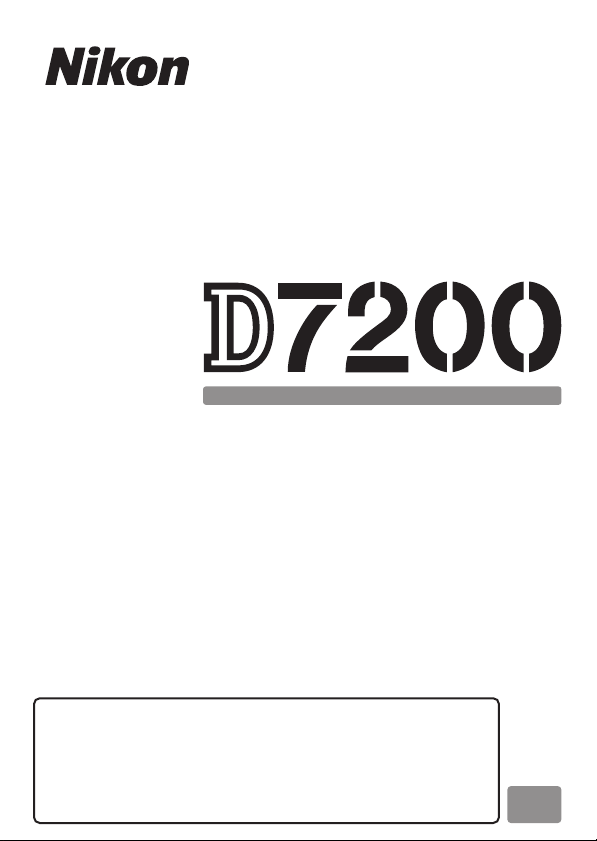
DIGITALKAMERA
Menü-Handbuch
De
Dieses Handbuch enthält ausführliche Beschreibungen der
Menüoptionen sowie Informationen über Zubehör und das
Anschließen der Kamera an andere Geräte. Die grundlegende
Kamerabedienung ist im mitgelieferten
Benutzerhandbuch
erläutert.
Page 2
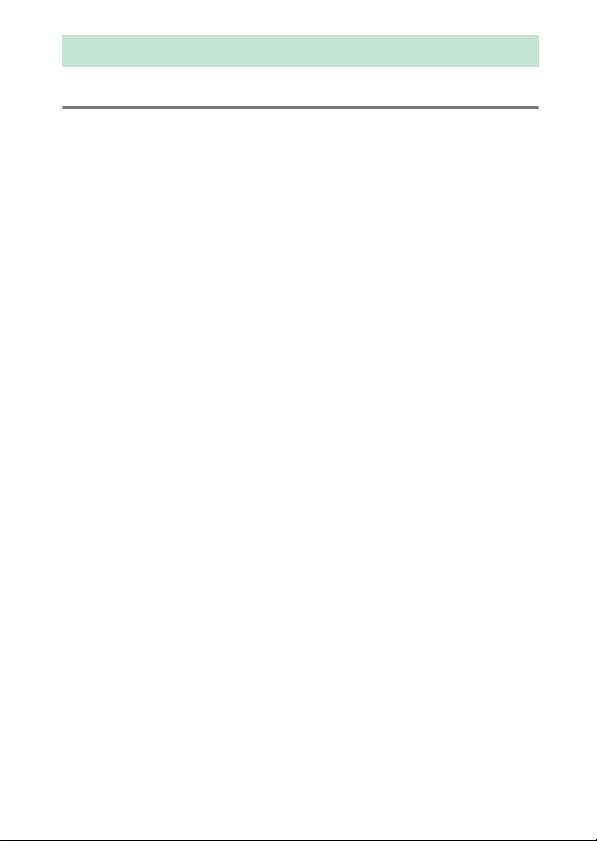
Inhaltsverzeichnis
Menü-Handbuch 9
Standardeinstellungen ............................................................................. 9
D Das Wiedergabemenü: Bilder verwalten ............................................. 17
Optionen des Wiedergabemenüs................................................................ 17
Löschen......................................................................................................... 18
Wiedergabeordner.................................................................................... 18
Ausblenden ................................................................................................. 19
Opt. für Wiedergabeansicht .................................................................. 21
Bild(er) kopieren ........................................................................................ 21
Bildkontrolle................................................................................................ 26
Nach dem Löschen ................................................................................... 26
Anzeige im Hochformat.......................................................................... 27
Diaschau ....................................................................................................... 27
DPOF-Druckauftrag.................................................................................. 29
C Das Fotoaufnahmemenü: Fotoaufnahmefunktionen ........................... 30
Optionen des Fotoaufnahmemenüs.......................................................... 30
Fotoaufnahme zurücksetzen ................................................................ 31
Ordner ........................................................................................................... 31
Dateinamen................................................................................................. 34
Funktion der Karte in Fach 2.................................................................. 35
Bildqualität................................................................................................... 36
Bildgröße...................................................................................................... 37
Bildfeld .......................................................................................................... 37
JPEG-Komprimierung .............................................................................. 38
NEF-(RAW-)Einstellungen....................................................................... 38
Weißabgleich.............................................................................................. 39
Picture Control konfigurieren............................................................... 40
2
Page 3
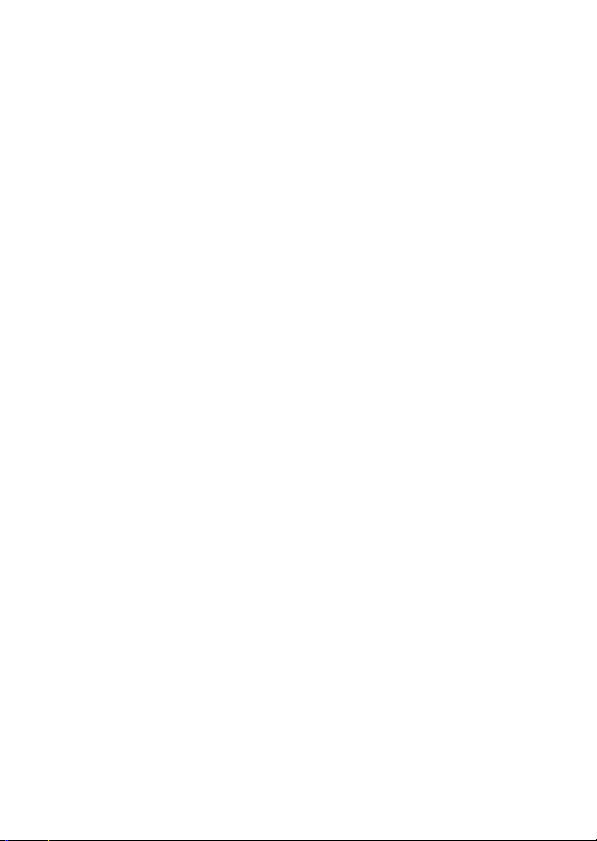
Konfigurationen verwalten.................................................................... 41
Farbraum...................................................................................................... 41
Active D-Lighting....................................................................................... 42
HDR (High Dynamic Range)................................................................... 42
Vignettierungskorrektur......................................................................... 43
Auto-Verzeichnungskorrektur.............................................................. 44
Rauschunterdr. bei Langzeitbel........................................................... 45
Rauschunterdrück. bei ISO+.................................................................. 45
ISO-Empfindlichkeits-Einst..................................................................... 46
Fernauslösung (ML-L3)............................................................................ 47
Mehrfachbelichtung................................................................................. 48
Intervallaufnahme..................................................................................... 49
1 Das Filmaufnahmemenü: Filmaufnahmefunktionen............................. 50
Optionen des Filmaufnahmemenüs........................................................... 50
Filmaufnahme zurücksetzen................................................................. 51
Dateinamen................................................................................................. 51
Speicherort .................................................................................................. 51
Bildgröße/Bildrate..................................................................................... 52
Filmqualität.................................................................................................. 53
Mikrofonempfindlichkeit........................................................................ 53
Frequenzgang ............................................................................................ 54
Windgeräuschreduzierung.................................................................... 54
Bildfeld .......................................................................................................... 54
Weißabgleich.............................................................................................. 55
Picture Control konfigurieren............................................................... 55
Konfigurationen verwalten.................................................................... 55
Rauschunterdrück. bei ISO+.................................................................. 55
ISO-Empfindlichkeits-Einst. Film.......................................................... 56
Zeitrafferaufnahme................................................................................... 57
3
Page 4
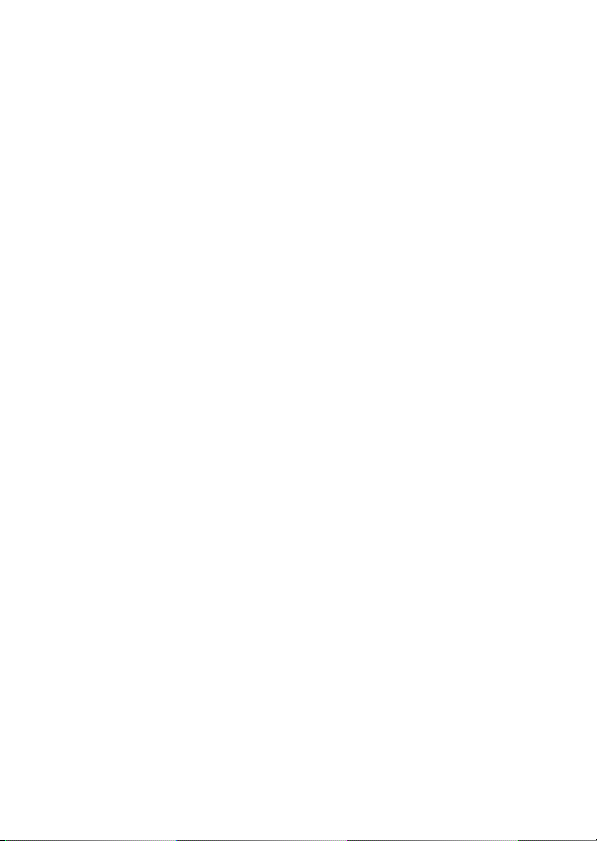
A Individualfunktionen: Feinanpassung der Kameraeinstellungen ............. 58
Individualfunktionen......................................................................................... 59
Zurücksetzen ............................................................................................... 62
a: Autofokus......................................................................................................62
a1: Priorität bei AF-C (kont. AF)............................................................. 62
a2: Priorität bei AF-S (Einzel-AF)............................................................ 63
a3: Schärfenachf. mit Lock-On............................................................... 64
a4: AF-Aktivierung ..................................................................................... 65
a5: Fokusmessfeld-Anzeige.................................................................... 65
a6: Scrollen bei Messfeldausw............................................................... 66
a7: Anzahl der Fokusmessfelder........................................................... 66
a8: Messf. je n. Ausrichtung speich...................................................... 67
a9: Integriertes AF-Hilfslicht................................................................... 68
b: Belichtung....................................................................................................69
b1: ISO-Schrittweite................................................................................... 69
b2: Schrittweite Bel.-steuerung............................................................. 69
b3: Einfache Belichtungskorr................................................................. 70
b4: Messfeldgr. (mittenbetont)............................................................. 71
b5: Feinabst. der Bel.-Messung ............................................................. 71
c: Timer/Bel.-speicher....................................................................................72
c1: Bel. speichern mit Auslöser.............................................................. 72
c2: Standby-Vorlaufzeit............................................................................ 72
c3: Selbstauslöser....................................................................................... 72
c4: Ausschaltzeit des Monitors.............................................................. 73
c5: Wartezeit für Fernauslös. (ML-L3).................................................. 73
d: Aufnahme & Anzeigen.............................................................................74
d1: Tonsignal................................................................................................ 74
d2: Serienaufnahme langsam................................................................ 75
d3: Max. Bildanzahl pro Serie................................................................. 75
4
Page 5
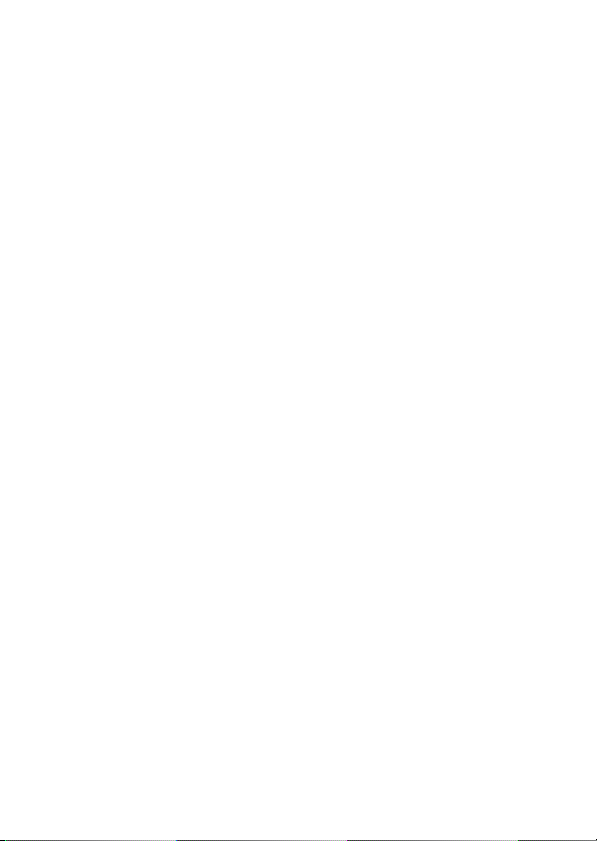
d4: Spiegelvorauslösung........................................................................ 75
d5: Blitzsymbol........................................................................................... 75
d6: Nummernspeicher............................................................................. 76
d7: Gitterlinien............................................................................................ 77
d8: Einfache ISO-Einstellung ................................................................. 77
d9: Informationsanzeige......................................................................... 78
d10: Displaybeleuchtung ....................................................................... 78
d11: Akku-/Batterietyp (MB-D15) ........................................................ 79
d12: Akkureihenfolge............................................................................... 80
e: Belichtungsreihen & Blitz .......................................................................81
e1: Blitzsynchronzeit ................................................................................ 81
e2: Längste Verschlussz. (Blitz) ............................................................. 82
e3: Integriertes Blitzgerät ....................................................................... 83
e4: Bel.-korr. bei Blitzaufn....................................................................... 89
e5: Einstelllicht............................................................................................ 89
e6: Autom. Belichtungsreihen.............................................................. 90
e7: BKT-Reihenfolge ................................................................................. 90
f: Bedienelemente ......................................................................................... 91
f1: OK-Taste.................................................................................................. 91
f2: Belegung der Funktionstaste (Fn)................................................. 92
f3: Belegung der Abblendtaste ............................................................ 97
f4: Belegung der AE-L/AF-L-Taste........................................................ 97
f5: Einstellräder........................................................................................... 99
f6: Tastenverhalten................................................................................. 101
f7: Auslösesperre...................................................................................... 102
f8: Skalen spiegeln .................................................................................. 102
f9: Taste für Filmaufzeichnung........................................................... 103
f10: Belegung von 4 am MB-D15...................................................... 104
f11: Belicht. F.-Taste Fernauslöser WR.............................................. 105
5
Page 6
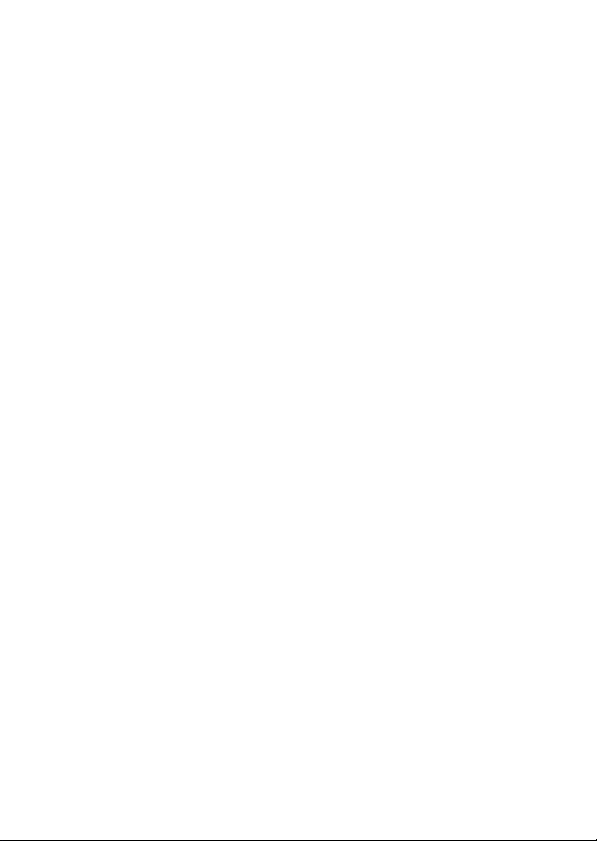
g: Video ...........................................................................................................107
g1: Belegung der Funktionstaste (Fn).............................................. 107
g2: Belegung der Abblendtaste......................................................... 108
g3: Belegung der AE-L/AF-L-Taste.................................................... 108
g4: Belegung des Auslösers................................................................. 109
B Das Systemmenü: Grundlegende Kameraeinstellungen .......................... 110
Optionen des Systemmenüs....................................................................... 110
Speicherkarte formatieren................................................................... 111
User Settings speichern........................................................................ 111
User Settings zurücksetzen ................................................................. 113
Monitorhelligkeit..................................................................................... 114
Monitorfarbabgleich.............................................................................. 115
Bildsensor-Reinigung ............................................................................ 116
Inspektion/Reinigung............................................................................ 116
Referenzbild (Staub)............................................................................... 117
Flimmerreduzierung.............................................................................. 119
Zeitzone und Datum.............................................................................. 120
Sprache (Language) ............................................................................... 120
Automatische Bildausrichtung........................................................... 121
Akkudiagnose........................................................................................... 122
Bildkommentar ........................................................................................ 123
Copyright-Informationen..................................................................... 124
Einst. auf Speicherkarte......................................................................... 125
Virtueller Horizont................................................................................... 128
Objektivdaten........................................................................................... 129
AF-Feinabstimmung .............................................................................. 130
HDMI............................................................................................................ 132
Positionsdaten ......................................................................................... 132
Wi-Fi ............................................................................................................. 133
6
Page 7
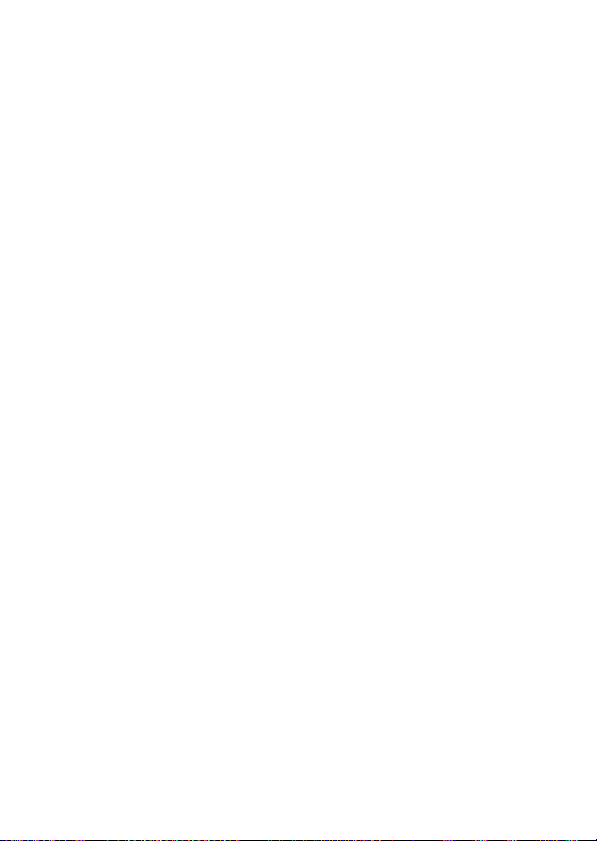
NFC ............................................................................................................... 134
Netzwerk..................................................................................................... 134
Eye-Fi-Bildübertragung......................................................................... 135
Konformitätsmarkierung...................................................................... 137
Firmware-Version .................................................................................... 137
N Das Bildbearbeitungsmenü: Bildbearbeitung in der Kamera .............. 138
Optionen des Bildbearbeitungsmenüs.................................................... 138
Bildbearbeitung in der Kamera................................................................... 139
D-Lighting.................................................................................................. 141
Rote-Augen-Korrektur........................................................................... 141
Beschneiden.............................................................................................. 142
Monochrom............................................................................................... 143
Filtereffekte................................................................................................ 144
Bildmontage.............................................................................................. 145
NEF-(RAW-)Verarbeitung...................................................................... 148
Verkleinern................................................................................................. 150
Schnelle Bearbeitung............................................................................. 153
Ausrichten.................................................................................................. 153
Verzeichnungskorrektur ....................................................................... 154
Fisheye......................................................................................................... 155
Farbkontur ................................................................................................. 155
Farbzeichnung.......................................................................................... 156
Perspektivkorrektur................................................................................ 157
Miniatureffekt........................................................................................... 158
Selektive Farbe......................................................................................... 159
Film bearbeiten........................................................................................ 161
Bilder vergleichen ................................................................................... 162
O Mein Menü/m Letzte Einstellungen .............................................. 164
Letzte Einstellungen....................................................................................... 168
7
Page 8
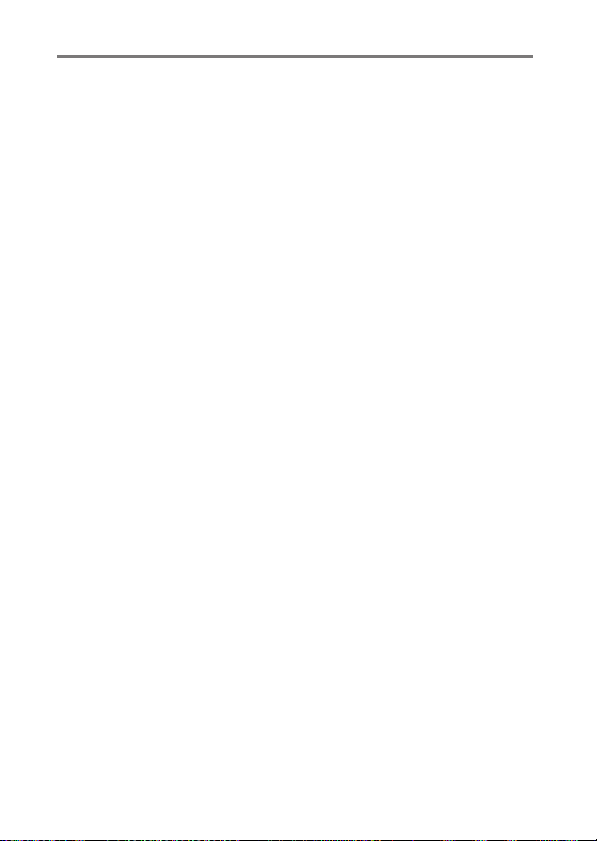
Technische Hinweise 169
Anschlüsse .............................................................................................. 169
ViewNX-i installieren ...................................................................................... 169
Bilder auf den Computer kopieren............................................................ 170
Ethernet und Wireless LAN .......................................................................... 173
Fotos drucken................................................................................................... 175
Bilder auf einem Fernseher wiedergeben.............................................. 181
Weiteres Zubehör.................................................................................. 185
Anschließen eines Netzadapters mithilfe eines
Akkufacheinsatzes...................................................................................... 190
Verfügbare Einstellungen .................................................................... 192
Belichtungsprogramm (Modus P) ...................................................... 195
Objektive, die das integrierte Blitzgerät oder das AF-Hilfslicht
verdecken können........................................................................... 196
8
Page 9
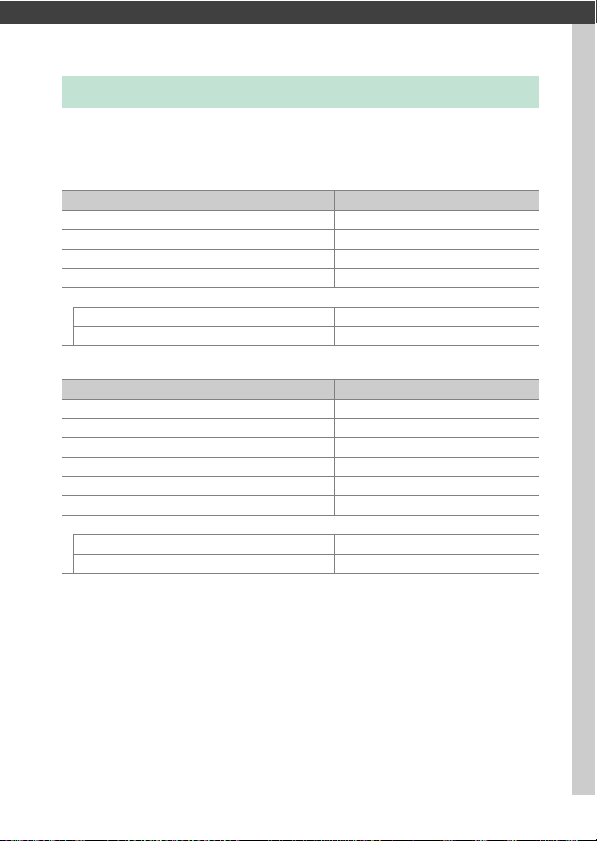
Menü-Handbuch
Standardeinstellungen
Im Folgenden sind die Standardvorgaben für die Menüoptionen der
Kamera aufgeführt.
❚❚ Standardeinstellungen im Wiedergabemenü
Wiedergabeordner (018) D7200
Bildkontrolle (0 26) Aus
Nach dem Löschen (0 26 ) Nächstes Bild anzeigen
Anzeige im Hochformat (0 27) Ein
Diaschau (0 27)
Dateityp Fotos und Filme
Bildintervall 2 s
❚❚ Standardeinstellungen im Fotoaufnahmemenü
Dateinamen (0 34) DSC
Funktion der Karte in Fach 2 (0 35) Reserve
Bildqualität (0 36) JPEG Normal
Bildgröße (0 37) L
Bildfeld (0 37) DX (24×16)
JPEG-Komprimierung (0 38) Einheitliche Dateigröße
NEF-(RAW-)Einstellungen (0 38)
Typ (0 38) Verlustfrei komprimieren
Farbtiefe für NEF (RAW) (0 38) 14 Bit
Option Standardeinstellung
1
Option Standardeinstellung
9Menü-Handbuch
Page 10
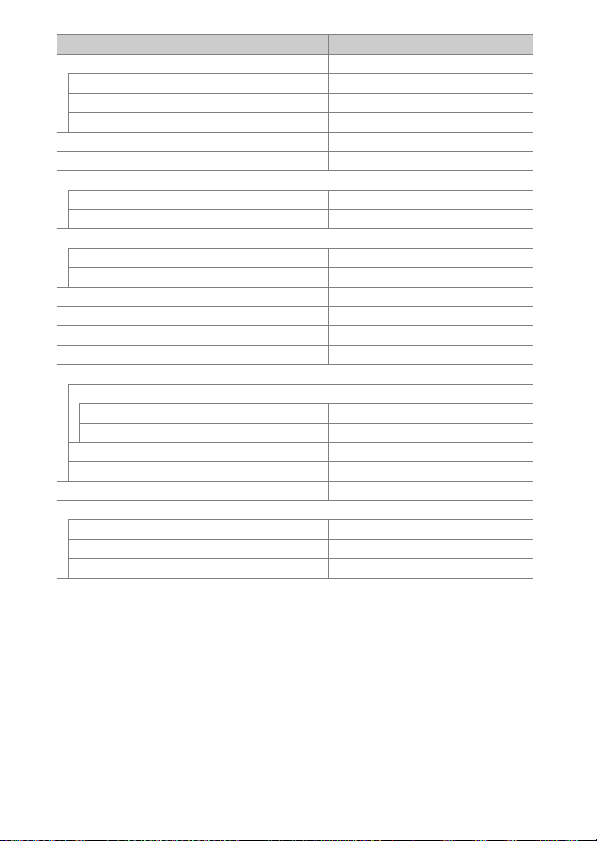
Weißabgleich (0 39) Automatisch > Normal
Option Standardeinstellung
Feinabstimmung A-B: 0, G-M: 0
Farbtemperatur auswählen 5000 K
Eigener Messwert d-1
Picture Control konfigurieren (0 40) Standard
Farbraum (0 41) sRGB
Active D-Lighting (0 42)
P, S, A, M, %, g, i, u, 1, 2, 3 Aus
Andere Modi Automatisch
HDR (High Dynamic Range) (0 42)
HDR-Modus Aus
HDR-Stärke Automatisch
Vignettierungskorrektur (0 43) Normal
Auto-Verzeichnungskorrektur (0 44) Aus
Rauschunterdr. bei Langzeitbel. (0 45) Aus
Rauschunterdrück. bei ISO+ (0 45) Normal
ISO-Empfindlichkeits-Einst. (0 46)
ISO-Empfindlichkeit
P, S, A, M 100
Andere Modi Automatisch
Hi-ISO-Auswahl über Einstellrad Aus
ISO-Automatik Aus
Fernauslösung (ML-L3) (0 47) Aus
Mehrfachbelichtung
2
(0 48)
Mehrfachbelichtung Aus
Anzahl von Aufnahmen 2
Belichtungsanpassung Ein
10 Menü-Handbuch
Page 11
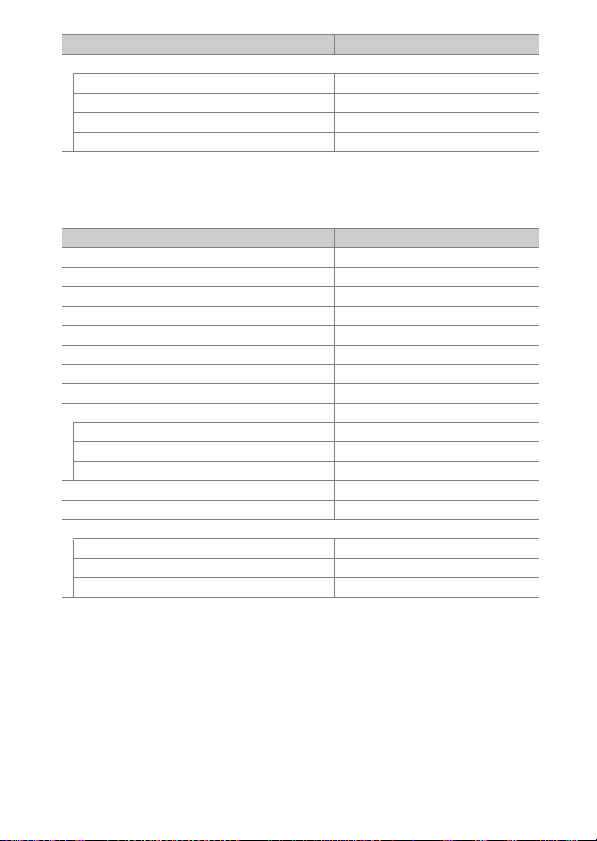
Intervallaufnahme (0 49)
Startzeitoptionen Sofort
Intervall 1 Minute
Intervallanzahl × Bilder / Intervall 0001×1
Belichtungsausgleich Aus
1Mit »Fotoaufnahme zurücksetzen« hergestellte Standardeinstellungen (0 31).
2 »Fotoaufnahme zurücksetzen« lässt sich nicht wähle n, solange Aufnahmen gemacht werden.
❚❚ Standardeinstellungen im Filmaufnahmemenü
Dateinamen (0 51) DSC
Speicherort (051) Karte in Fach 1
Bildgröße/Bildrate (0 52) 1920×1080; 30p
Filmqualität (0 53) N ormal
Mikrofonempfindlichkeit (053) Pegel automatisch steuern
Frequenzgang (0 54 ) Breitband
Windgeräuschreduzierung (0 54) Aus
Bildfeld (0 54) DX (24×16)
Weißabgleich (0 55) Gemäß Fotoeinstellungen
Feinabstimmung A-B: 0, G-M: 0
Farbtemperatur auswählen 5000 K
Eigener Messwert d-1
Picture Control konfigurieren (0 55) Gemäß Fotoeinstellungen
Rauschunterdrück. bei ISO+ (0 55) N ormal
ISO-Empfindlichkeits-Einst. Film (0 56)
ISO-Empfindlichk. (Modus M) 100
ISO-Automatik (Modus M) Aus
Maximale Empfindlichkeit 25.600
Option Standardeinstellung
*
Option Standardeinstellung
11Menü-Handbuch
Page 12
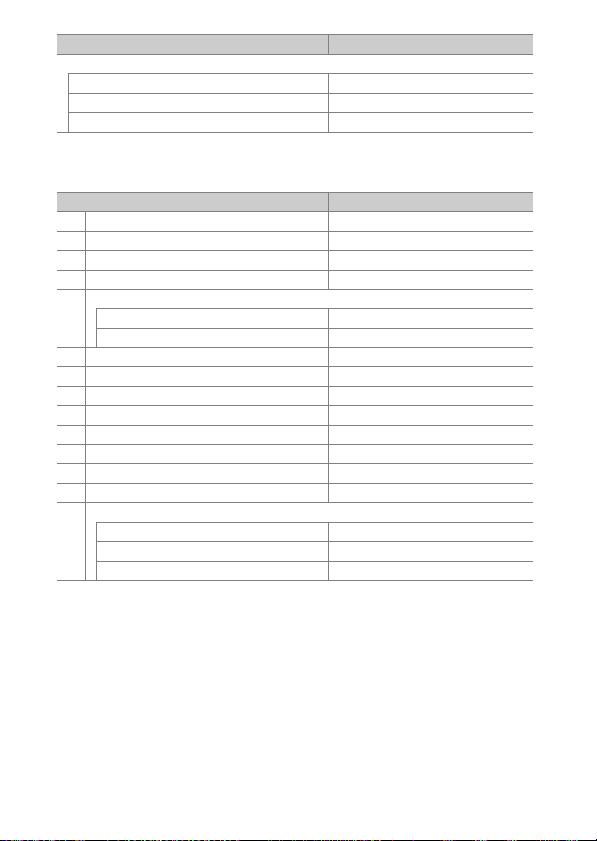
Zeitrafferaufnahme (057)
Intervall 5 s
Aufnahmezeitraum 25 Minuten
Belichtungsausgleich Ein
*Mit »Filmaufnahme zurücksetzen« herg estellte Standardeinstellungen (0 51).
❚❚ Standardeinstellungen im Menü der Individualfunktionen
a1 Priorität bei AF-C (kon t. AF) (0 62) Auslösepriorität
a2 Priorität bei AF-S (Einzel-AF) (063) Schärfepriorität
a3 Schärfenachf. mit Lock-On (0 64) 3 (Normal)
a4 AF-Aktivierung (0 65) AF-ON-Taste/Auslöser
a5 Fokusmessfeld-Anzeige (0 65)
Fokusmessfeld-Hervorhebung Automatisch
Manueller Fokus Ein
a6 Scrollen bei Messfeldausw. (0 66) Am Rand stoppen
a7 Anzahl der Fokusmessfelder (0 66) 51 Messfelder
a8 Messf. je n. Ausrichtung speich. (0 67) Nein
a9 Integriertes AF-Hilfslicht (0 68) Ein
b1 ISO-Schrittweite (0 69) 1/3 LW
b2 Schrittweite Bel.-steuerun g (0 69) 1/3 LW
b3 Einfache Belichtungskorr. (0 7 0) [+/ -] & Einstellrad
b4 Messfeldgr. (mittenbetont) (0 71) ø 8 mm
b5 Feinabst. der Bel.-Messung (0 71)
Matrixmessung 0
Mittenbetonte Messung 0
Spotmessung 0
Option Standa rdeinstellung
*
Option Standardeinstellung
12 Menü-Handbuch
Page 13
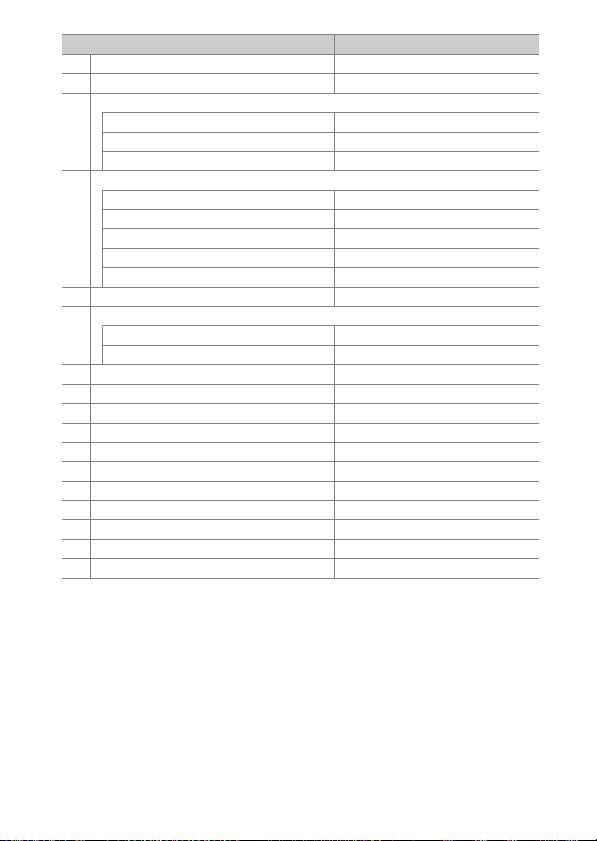
c1 Bel. speichern mit Auslöser (0 72) Aus
c2 Standby-Vorlaufzeit (0 72) 6 s
c3 Selbstauslöser (072)
Selbstauslöser-Vorlaufzeit 1 0 s
Anzahl von Aufnahmen 1
Intervall zwischen Aufnahm. 0,5 s
c4 Ausschaltzeit des Monitors (073)
Wiedergabe 10 s
Menüs 1 min
Informationsanzeige 10 s
Bildkontrolle 4 s
Live-View 10 min
c5 Wartezeit für Fernauslös. (ML-L3) (0 73 ) 1 min
d1 Tonsignal (0 74)
Lautstärke Aus
Tonhöhe Tief
d2 Serienaufnahme langsam (0 75) 3 Bilder/s
d3 Max. Bildanzahl pro Serie (0 75) 100
d4 Spiegelvorauslösung (0 75) Aus
d5 Blitzsymbol (075) Ein
d6 Nummernspeicher (0 76) Ein
d7 Gitterlinien (0 77) Aus
d8 Einfache ISO-Einstellung (0 77 ) Aus
d9 Informationsanzeige (0 78) Automatisch
d10 Displaybeleuchtung (0 78) Aus
d11 Akku-/Batterietyp (MB-D15) (0 79) LR6 (Mignon, Alkaline)
d12 Akkureihenfolge (0 80) Zuerst Akku im MB-D15
Option Standardeinstellung
13Menü-Handbuch
Page 14
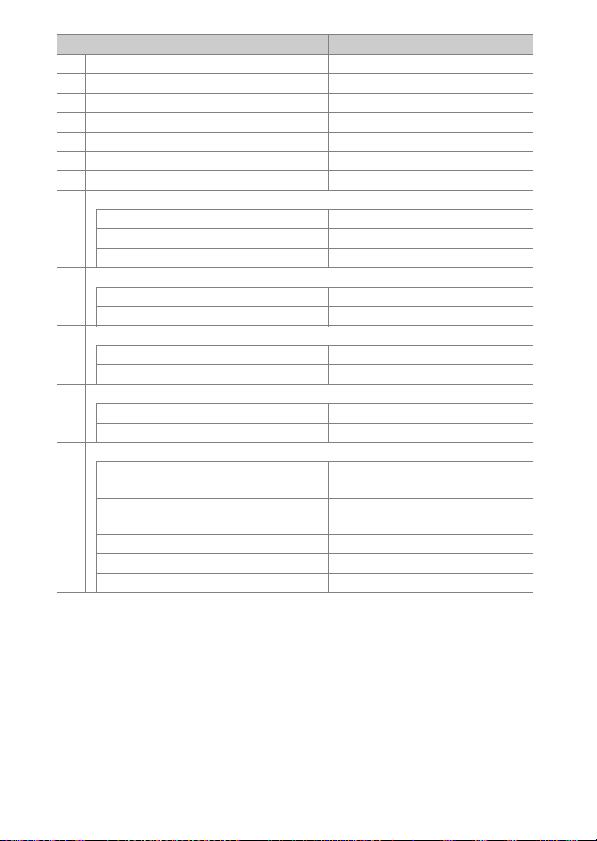
e1 Blitzsynchronzeit (0 81) 1/250 s
e2 Längste Verschlussz. (Blitz) (0 82) 1/60 s
e3 Integriertes Blitzgerät/Externes Blitzgerät (0 83) TTL
e4 Bel.-korr. bei Blitzaufn. (0 89) Gesamtes Motiv
e5 Einstelllicht (0 89) Ein
e6 Autom. Belichtungsreihen (0 90) Belichtung & Blitz
e7 BKT-Reihenfolge (0 90) Messwert > unter > über
f1 OK-Taste (0 91)
Bei Aufnahme (091) Mittleres Autofokusmessfeld
Bei Wiedergabe (091) Bildindex ein/aus
Live-View (0 92) Mittleres Autofokusmessfeld
f2 Belegung der Funktionstaste (Fn) (0 92)
Drücken (0 92) Keine Funktion
Drücken & Einstellräder (0 96) Auswahl des Bildfeldes
f3 Belegung der Abblendtaste (0 97)
Drücken Tiefenschärfekontrolle
Drücken & Einstellräder Keine Funktion
f4 Belegung der AE-L/AF-L-Taste (0 97)
Drücken (0 97) Belichtung & Fokus speichern
Drücken & Einstellräder (0 98) Keine Funktion
f5 Einstellräder (0 99)
Auswahlrichtung (0 99) Belichtungskorrektur: U
Funktionsbelegung (0 99) Belichtungseinstellung: Standard
Blendeneinstellung (0 100) Mit Einste llrad
Menüs und Wiedergabe (0 100) Aus
Schn. Blättern mit v. Einstellrad (0 100) 10 Dateien
Option Standa rdeinstellung
Belichtungszeit/Blende: U
Autofokuseinstellung: Standard
14 Menü-Handbuch
Page 15
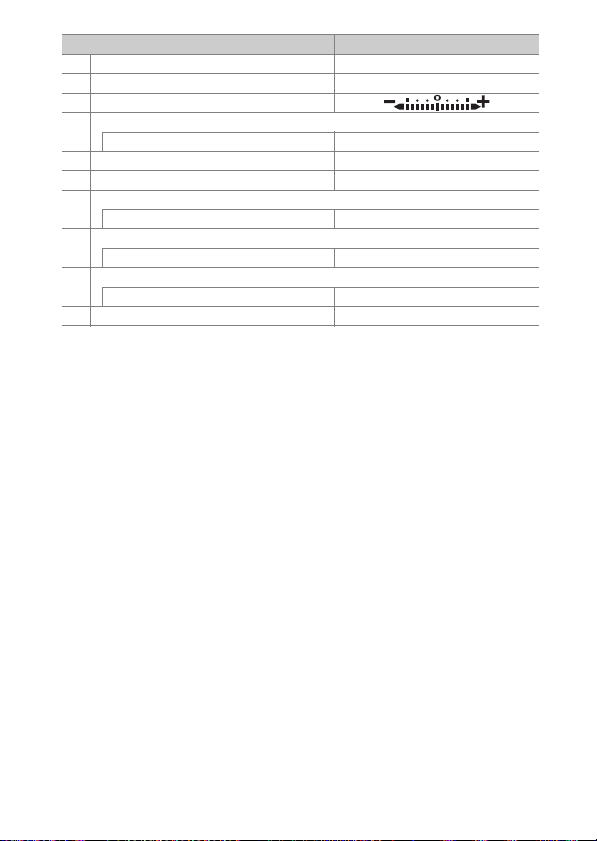
f6 Tastenverhalten (0 101) Gedrückt halten
f7 Auslösesperre (0 102) Aus
f8 Skalen spiegeln (0102)
f9 Taste für Filmaufzeichnung (0 103)
Drücken & Einstellräder Keine Funktion
f10 Belegung von 4 am MB-D15 (0 104) Belichtung & Fokus speichern
f11 Belicht. F.-Taste Fernauslöser WR (0 105) Keine Funktion
g1 Belegung der Funktionstaste (Fn) (0 107)
Drücken Keine Funktion
g2 Belegung der Abblendtaste (0 108)
Drücken Inde xmarkierung
g3 Belegung der AE-L/AF-L-Taste (0 108)
Drücken Belichtung & Fokus speichern
g4 Belegung des Auslösers (0 109) Aufnahme von Fotos
*Mit »Zurücksetzen« hergestellte Standardeinstellun gen (0 62).
Option Standardeinstellung
15Menü-Handbuch
Page 16
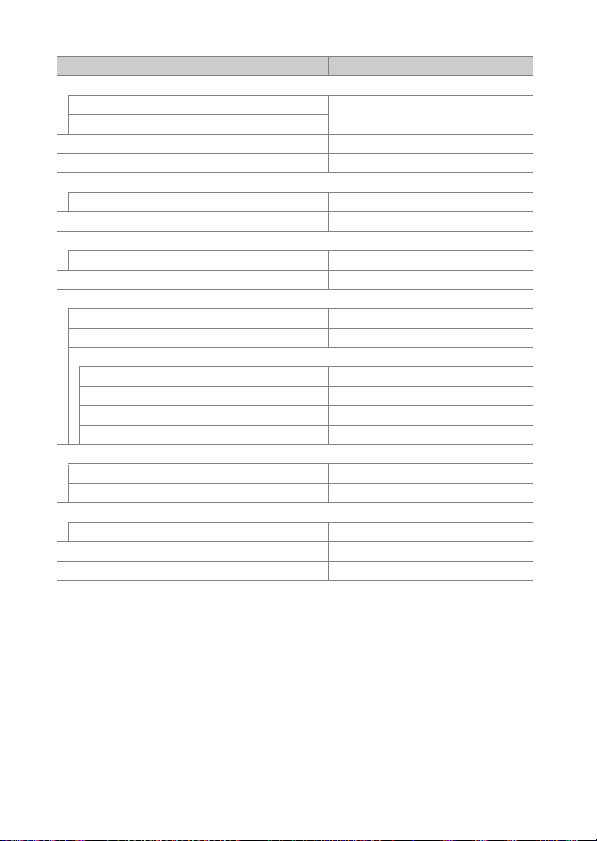
❚❚ Standardeinstellungen im Systemmenü
User Settings speichern (0 111)
Unter U1 speichern
Unter U2 speichern
Monitorhelligkeit (0 114) 0
Monitorfarbabgleich (0 115) A-B: 0, G-M: 0
Bildsensor-Reinigung (0 116)
Beim Ein-/Ausschalten rein. Beim Ein-/Ausschalten reinigen
Flimmerreduzierung (0 119) Automatisch
Zeitzone und Datum (0 120)
Sommerzeit Aus
Automatische Bildausri chtung (0 121) Ein
HDMI (0 182)
Ausgabeauflösung (0 182) A utomatisch
Gerätesteuerung (0 182) Ein
Fortgeschritten (0 183)
Dynamikumfang Automatisch
Bildgröße auf externem Gerät 100%
Monitoransicht übertragen Ein
Duale Monitoransicht Ein
Positionsdaten (0 132)
Standby-Vorlaufzeit Aktivieren
Uhr per Satellit stellen Ja
Wi-Fi (0 133)
Netzwerkverbindung Deaktivieren
NFC (0 134) Aktivieren
Eye-Fi-Bildübertragung (0 135) Aktivieren
Option Standa rdeinstellung
Aufnahmemodus standardmäßig auf P
16 Menü-Handbuch
Page 17
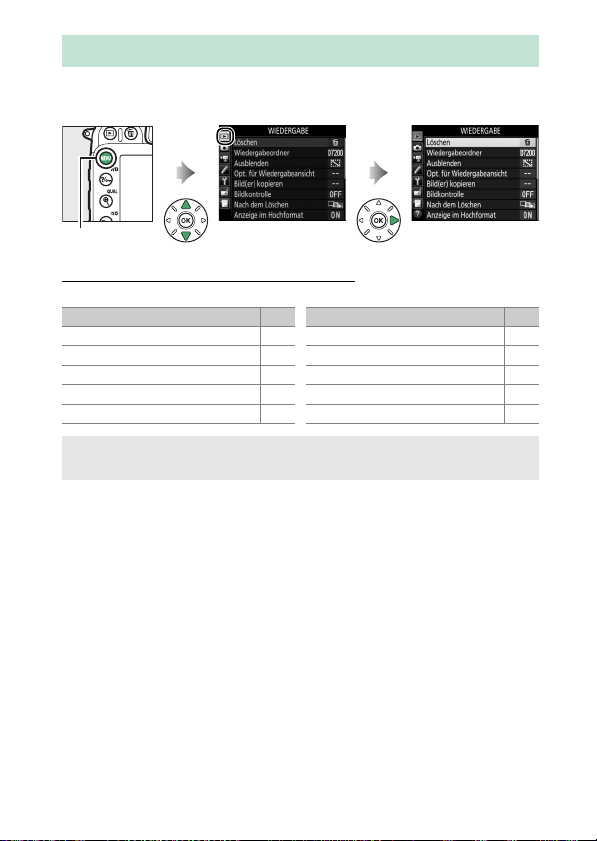
D Das Wiedergabemenü: Bilder verwalten
Drücken Sie G und wählen Sie die Registerkarte D (Wiedergabe), um
das Wiedergabemenü anzuzeigen.
G-Taste
Optionen des Wiedergabemenüs
Das Wiedergabemenü enthält folgende Menüpunkte:
Löschen 18
Option 0
Wiedergabeordner 18
Ausblenden 19
Opt. für Wiedergabeansicht 21
Bild(er) kopieren 21
Bildkontrolle 26
Nach dem Löschen 26
Anzeige im Hochformat 27
Diaschau 27
DPOF-Druckauftrag 179
A Weit ere Informationen
Die Standardeinstellungen für die Menüoptionen sind auf Seite 9 aufgeführt.
Option 0
17Menü-Handbuch
Page 18
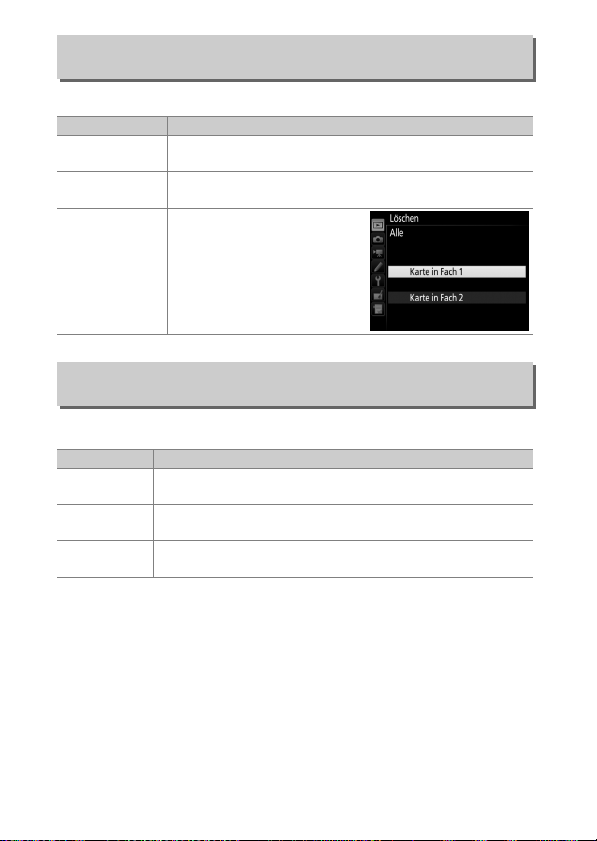
Löschen
Mehrere Bilder löschen.
Option Beschreibung
Q
n
R
Ausgewählte
Bilder
Datum
auswählen
Alle
Löscht ausgewählte Bilder.
Löscht alle Bilder, die am ausgewählten Datum aufgenommen
wurden.
Löscht alle Bilder im aktuell ausgewählten Wiedergabeordner.
Wenn zwei Speicherkarten eingesetzt sind, können Sie die
Karte auswählen, von der Bilder
gelöscht werden sollen.
Wiedergabeordner
Wählen Sie einen Ordner für die Wiedergabe:
Option Beschreibung
D7200
Alle Ordner
Aktuell
Alle mit der D7200 aufgenommenen Bilder (aus allen Ordnern)
werden bei der Wiedergabe angezeigt.
Es werden bei der Wiedergabe die Bilder aus allen Ordnern
angezeigt.
Nur Bilder aus dem aktuellen Ordner werden bei der Wiedergabe
angezeigt.
G-Taste ➜ D Wiedergabe
G-Taste ➜ D Wiedergabe
18 Menü-Handbuch
Page 19
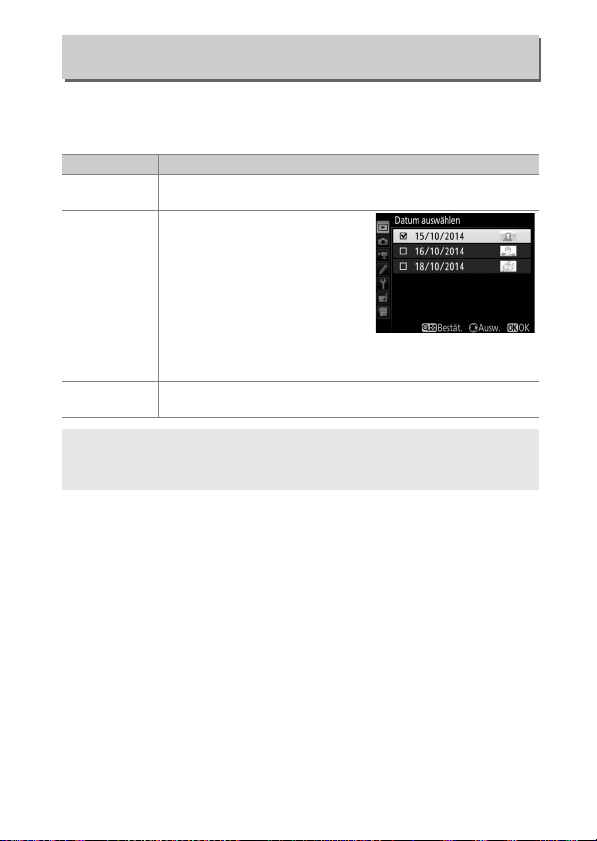
Ausblenden
G-Taste ➜ D Wiedergabe
Ausgewählte Bilder lassen sich aus- und wieder einblenden. Ausgeblendete Bilder werden nur im Menü »Ausblenden« angezeigt und können
nur durch Formatieren der Speicherkarte gelöscht werden.
Option Beschreibung
Auswählen/
Einstellen
Datum auswählen
Auswahl für alle
aufheben
Blenden Sie Bilder aus oder wieder ein.
Bei der Auswahl dieser Option
wird eine Datumsliste angezeigt.
Um alle Bilder auszublenden, die
an einem Tag aufgenommen
wurden, markieren Sie das Datum
und drücken Sie 2. Ausgewählte
Aufnahmetage sind mit einem L
gekennzeichnet. Um alle Bilder
eines Tages wieder einzublenden, markieren S ie das Datum und
drücken Sie 2. Drücken Sie J, um den Vorgang abzuschließen.
Blenden Sie alle Bilder wieder ein.
D Geschützte und ausgeblendete Bilder
Wenn ein geschütztes Bild wieder eingeblendet wird, geht auch der Schutz des
Bildes verloren.
19Menü-Handbuch
Page 20
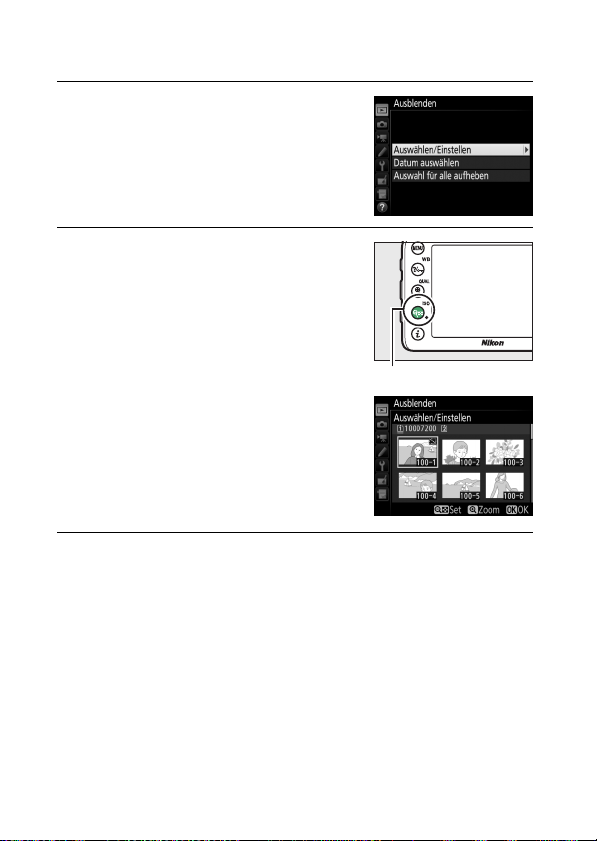
Im Folgenden wird beschrieben, wie ausgewählte Bilder ein- oder aus-
Taste W (S)
geblendet werden.
1 Wählen Sie »Auswählen/Einstellen«.
Markieren Sie »Auswählen/Einstellen«
und drücken Sie 2.
2 Wählen Sie Bilder aus.
Blättern Sie mit dem Multifunktionswähler
durch die Bilder auf der Speicherkarte und
drücken Sie W (S), um das aktuelle Bild
auszuwählen (zum Anzeigen des aktuellen
Bildes in der Einzelbildwiedergabe die
Taste X/T gedrückt halten). Die für das
Ausblenden gewählten Bilder sind mit
dem Symbol R gekennzeichnet. Zum Aufheben der Auswahl das Bild markieren und
erneut W (S) drücken. Fahren Sie fort,
bis alle gewünschten Bilder ausgewählt
sind.
3 Drücken Sie J.
Drücken Sie J, um den Vorgang abzuschließen.
20 Menü-Handbuch
Page 21
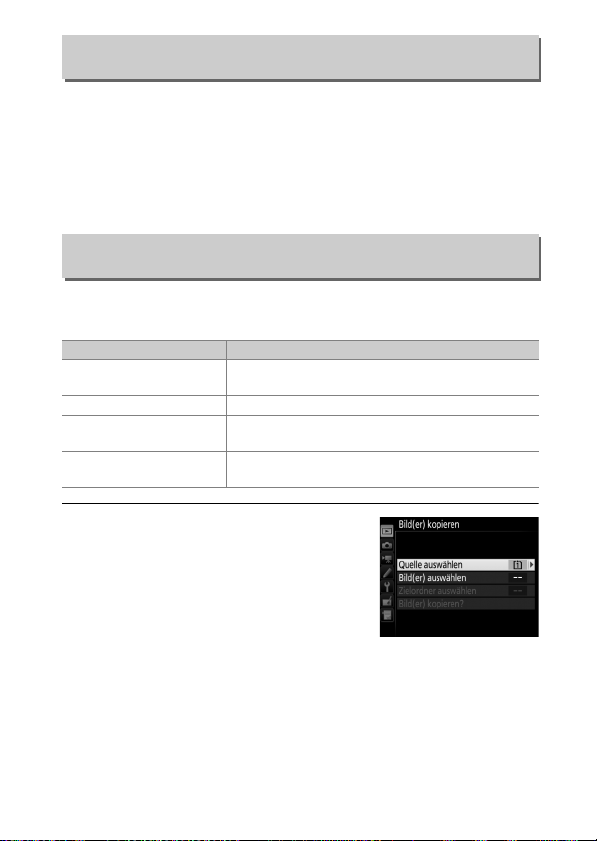
Opt. für Wiedergabeansicht
G-Taste ➜ D Wiedergabe
Wählen Sie, welche Informationen bei der Bildwiedergabe erscheinen
sollen. Drücken Sie 1 oder 3, um eine Option zu markieren, und 2, um
die Option für die anzuzeigenden Bildinformationen auszuwählen. Ein
L-Symbol erscheint neben den ausgewählten Optionen. Um eine Auswahl aufzuheben, markieren Sie die Option und drücken Sie 2. Um zum
Wiedergabemenü zurückzukehren, drücken Sie J.
Bild(er) kopieren
G-Taste ➜ D Wiedergabe
Bilder von einer Speicherkarte zur anderen kopieren. Diese Funktion ist
nur verfügbar, wenn zwei Speicherkarten in die Kamera eingesetzt sind.
Option Beschreibung
Quelle auswählen
Bild(er) auswählen Wählen Sie Bilder, die kopiert werden sollen.
Zielordner auswählen
Bild(er) kopieren?
Wählen Sie die Speicherkarte, von der die Bilder
kopiert werden sollen.
Wählen Sie einen Zielordner auf der anderen
Speicherkarte.
Kopieren Sie die ausgewählten Bilder zum
angegebenen Speicherort.
1 Wählen Sie »Quelle auswählen«.
Markieren Sie »Quelle auswählen« und
drücken Sie 2.
21Menü-Handbuch
Page 22
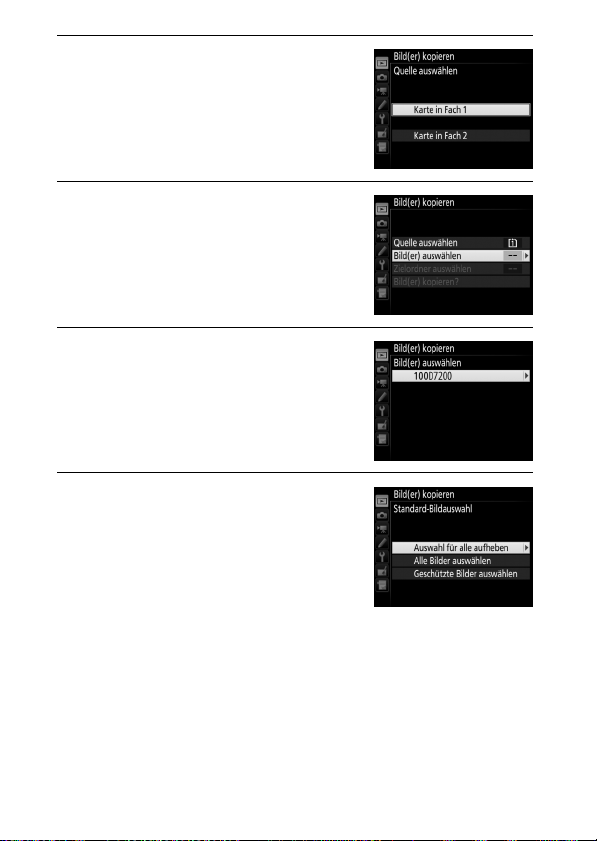
2 Wählen Sie die Karte als Quelle.
Markieren Sie das Fach mit der Speicherkarte, von der die Bilder kopiert werden
sollen, und drücken Sie J.
3 Wählen Sie »Bild(er) auswählen«.
Markieren Sie »Bild(er) auswählen« und
drücken Sie 2.
4 Wählen Sie den Quellordner.
Markieren Sie den Ordner, der die zu
kopierenden Bilder enthält, und drücken
Sie 2.
5 Treffen Sie eine erste Auswahl.
Bevor Sie die Auswahl um einzelne Bilder
erweitern oder verringern, können Sie im
ersten Schritt alle Bilder oder alle geschü tzten Bilder im Ordner auswählen. Wählen
Sie hierfür die Option »Alle Bilder aus-
wählen« oder »Geschützte Bilder auswählen«. Wenn Sie nur einzelne Bilder zum Kopieren auswählen
möchten, wählen Sie »Auswahl für alle aufheben«, bevor Sie fort-
fahren.
22 Menü-Handbuch
Page 23
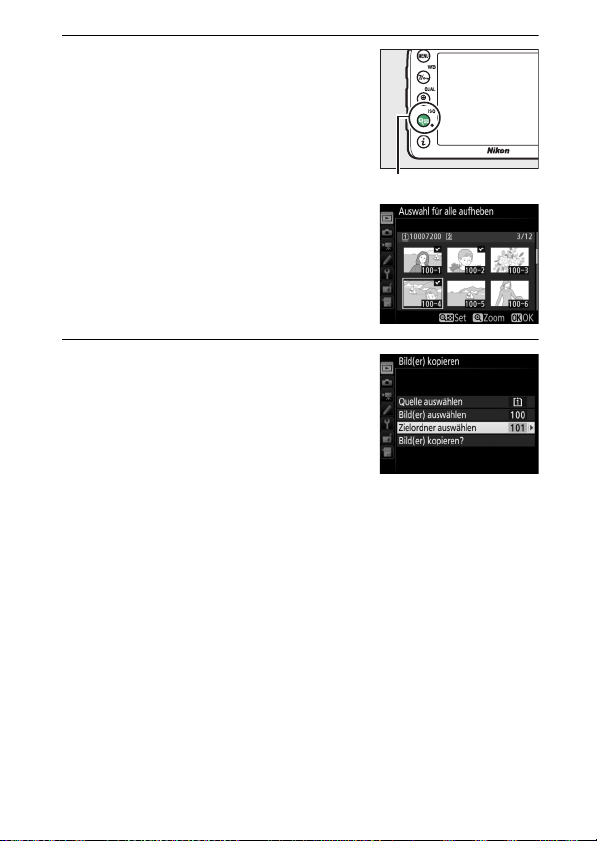
6 Wählen Sie weitere Bilder aus.
Taste W (S)
Markieren Sie die Bilder und drücken Sie
W (S), um sie auszuwählen oder die
Auswahl aufzuheben (zum Anzeigen des
aktuellen Bildes in der Einzelbildwiedergabe die Taste X/T gedrückt halten).
Ausgewählte Bilder sind mit dem Symbol
L gekennzeichnet. Drücken Sie J, um mit
Schritt 7 fortzufahren, nachdem Sie die
Bildauswahl zusammengestellt haben.
7 Wählen Sie »Zielordner auswählen«.
Markieren Sie »Zielordner auswählen«
und drücken Sie 2.
23Menü-Handbuch
Page 24
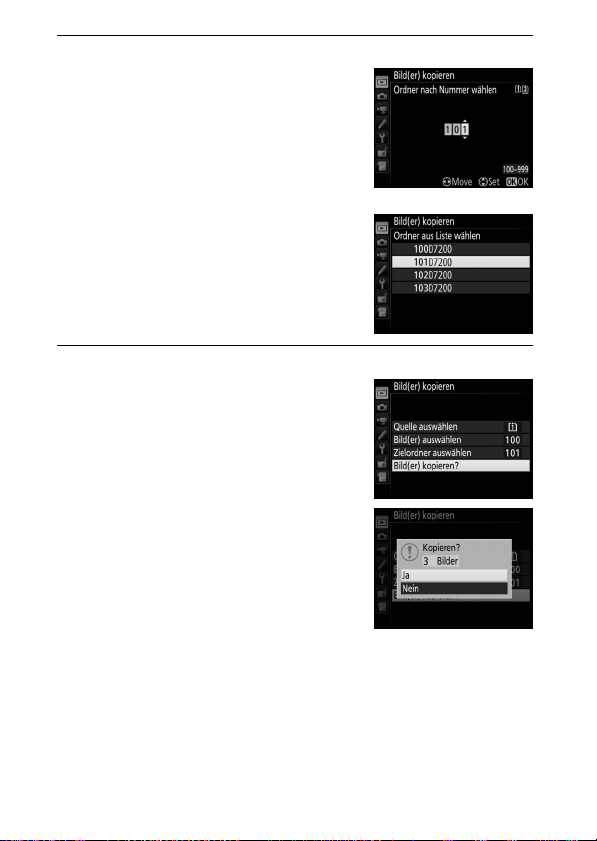
8 Wählen Sie einen Zielordner aus.
Um einen Ordner anhand seiner Nummer
auszuwählen, benutzen Sie die Option
»Ordner nach Nummer wählen«, geben
die Nummer ein (0 31) und drücken J.
Falls der Ordner mit der eingegebenen
Nummer noch nicht existiert, wird ein
neuer Ordner erstellt.
Um einen Ordner aus einer Liste der
vorhandenen Ordner auszuwählen,
benutzen Sie die Option »Ordner aus
Liste wählen«, markieren einen Ordner
und drücken J.
9 Kopieren Sie die Bilder.
Markieren Sie »Bild(er) kopieren?« und
drücken Sie J.
Eine Sicherheitsabfrage erscheint.
Markieren Sie »Ja« und drücken Sie J.
Wenn der Kopiervorgang abgeschlossen
ist, drücken Sie erneut J, um das Menü zu
verlassen.
24 Menü-Handbuch
Page 25
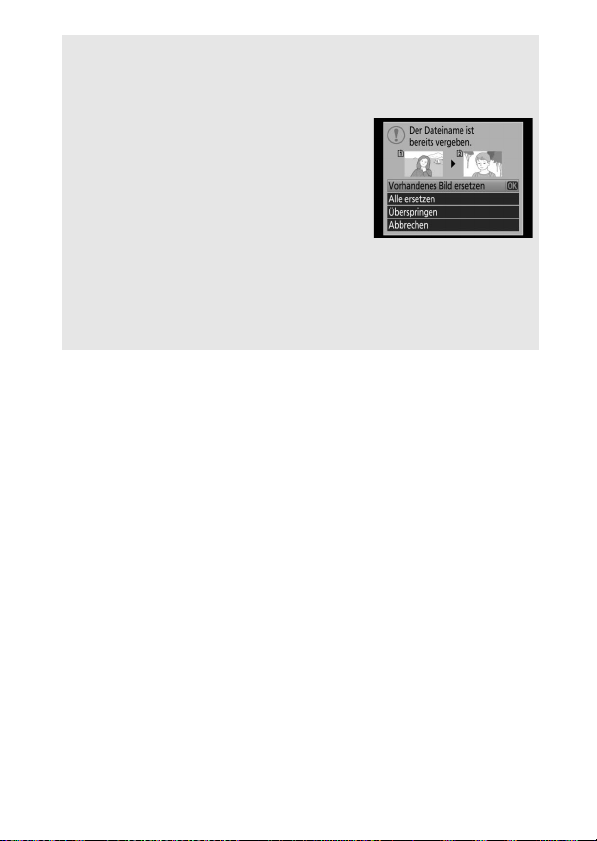
D Bilder kopieren
Die Bilder werden nicht kopiert, wenn auf der Zielkarte nicht genügend Speicherplatz vorhanden ist. Stellen Sie sicher, dass der Akku vollständig aufgeladen
ist, bevor Sie Filme kopieren.
Wenn sich im Zielordner bereits ein Bild befindet,
das denselben Dateinamen trägt wie eines der
Bilder die kopiert werden sollen, erscheint eine
Sicherheitsabfrage. Wählen Sie »Vorhandenes
Bild ersetzen«, um das vorhandene Bild durch das
zu kopierende Bild zu ersetzen, oder wählen Sie
»Alle ersetzen«, um ohne weitere Abfragen alle
Bilder gleichen Namens zu ersetzen. Um fortzufahren, ohne das Bild zu ersetzen, wählen Sie »Überspringen«, oder wählen Sie
»Abbrechen«, um den Vorgang zu beenden, ohne weitere Bilder zu kopieren.
Ausgeblendete oder geschützte Dateien im Zielordner werden nicht ersetzt.
Der Schutzstatus wird mit den Bildern kopiert, jedoch nicht die Markierung für
den Druck (0 179). Ausgeblendete Bilder können nicht kopiert werden.
25Menü-Handbuch
Page 26
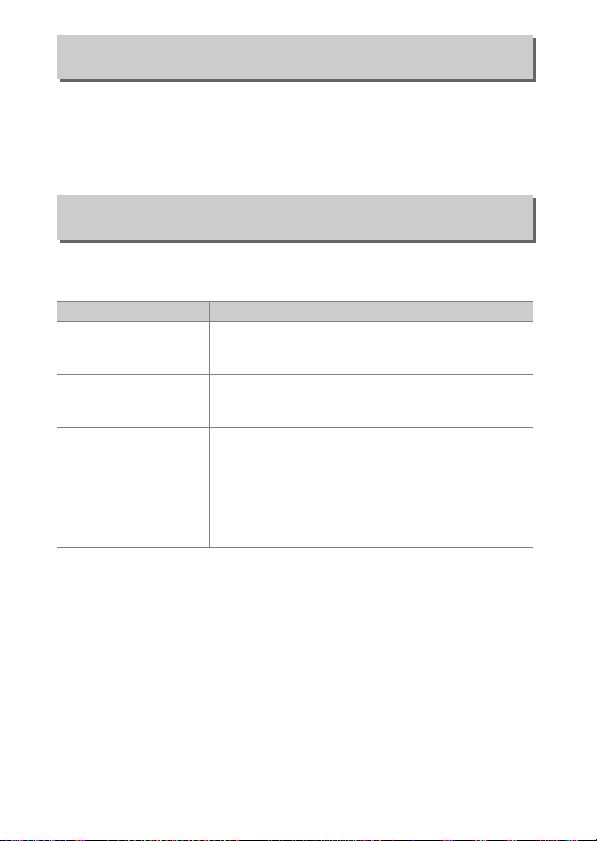
Bildkontrolle
G-Taste ➜ D Wiedergabe
Legen Sie fest, ob die Bilder sofort nach der Aufnahme automatisch auf
dem Monitor wiedergegeben werden sollen. Wenn die Option »Aus«
gewählt ist, werden die Bilder nur dann angezeigt, wenn Sie die K-Taste
drücken.
Nach dem Löschen
G-Taste ➜ D Wiedergabe
Wählen Sie, welches Bild nach dem Löschen eines Bildes angezeigt
werden soll.
Option Beschreibung
Nächstes Bild
S
anzeigen
Vorheriges Bild
T
anzeigen
Letzte Reihenfolge
U
Das nächste Bild wird angezeigt. Wenn es sich bei dem
gelöschten Bild um das letzte Bild handelt, wird das
vorherige Bild angezeigt.
Das vorherige Bild wird angezeigt. Wenn es sich bei
dem gelöschten Bild um das erste Bild handelt, wird
das nächste Bild angezeigt.
Wenn in chronologischer Reihenfolge durch die Bilder
geblättert wurde, wird das nachfolgende Bild angezeigt wie bei »Nächstes Bild anzeigen« beschrieben.
Wenn in umgekehrter chronologischer Reihenfolge
durch die Bilder geblättert wurde, wird das vorherige
Bild angezeigt wie bei »Vorheriges Bild anzeigen«
beschrieben.
26 Menü-Handbuch
Page 27
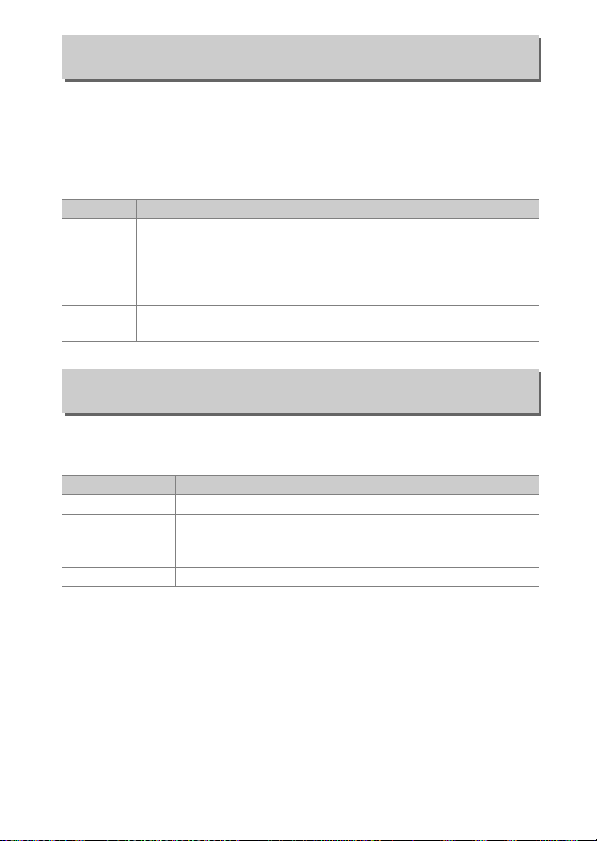
Anzeige im Hochformat
G-Taste ➜ D Wiedergabe
Legen Sie fest, ob Hochformataufnahmen bei der Bildwiedergabe in
Hochformatlage angezeigt werden sollen. Beachten Sie, dass Hochformatbilder bei der Bildkontrolle unmittelbar nach der Aufnahme nicht
automatisch gedreht werden, da die Kamera sich während der Aufnahme bereits in der entsprechenden Ausrichtung befindet.
Option Beschreibung
Hochformatbilder werden automatisch so gedreht, dass sie auf dem
Kameramonitor in Hochformatlage angezeigt werden. Bilder, die mit
Ein
der Einstellung »Aus« im Menü »Automatische Bildausrichtung«
(0 121) aufgenommen wurden, werden in Querformatlage angezeigt.
Im Hochformat aufgenommene Bilder werden in Querformatlage
Aus
angezeigt.
Diaschau
G-Taste ➜ D Wiedergabe
Erstellen Sie eine Diaschau mit den Bildern im aktuellen Wiedergabeordner (0 18). Ausgeblendete Bilder (0 19) werden nicht angezeigt.
Option Beschreibung
Start Die Diaschau wird gestartet.
Dateityp
Bildintervall Legen Sie fest, wie lange jedes Bild angezeigt wird.
Wählen Sie, welche Aufnahmetypen wiedergegeben werden
sollen. Zur Wahl stehen: »Fotos und Filme«, »Nur Fotos« und
»Nur Filme«.
27Menü-Handbuch
Page 28

Um die Diaschau zu starten, markieren Sie
»Start« und drücken Sie J. Während einer
Diaschau können folgende Aktionen ausgeführt werden:
Vorgang Taste Beschreibung
Vorwärts springen/
rückwärts springen
Weitere
Bildinformationen
anzeigen
Anhalten J
Lautstärke
erhöhen/verringern
Zum Wiedergabe-
menü zurückkehren
Zum Wiedergabe-
betrieb zurück-
kehren
Zum Aufnahme-
betrieb zurück-
kehren
( T)/
X
W (S)
G
Drücken Sie 4, um zum vorherigen Bild
zurückzukehren, oder 2, um zum nächsten
Bild zu springen.
Die Anzeige der Bildinformationen ändern
oder ausblenden (nur Fotos).
Die Diaschau wird angehalten.
Wählen Sie »Fortsetzen«, um die Diaschau
fortzuführen.
Während der Filmwiedergabe können Sie
mit der Taste X (T) die Lautstärke
erhöhen, mit W (S) verringern.
Die Diaschau wird beendet und Sie kehren
zum Wiedergabemenü zurück.
Die Diaschau wird beendet und Sie kehren
K
zum Wiedergabebetrieb zurück.
Drücken Sie den Auslöser bis zum ersten
Druckpunkt, um zum Aufnahmebetrieb
zurückzukehren.
Der rechts abgebildete Dialog wird angezeigt,
wenn die Diaschau zu Ende ist. Wählen Sie
»Fortsetzen«, um die Diaschau erneut zu
starten, oder »Beenden«, um ins Wiedergabemenü zurückzukehren.
28 Menü-Handbuch
Page 29
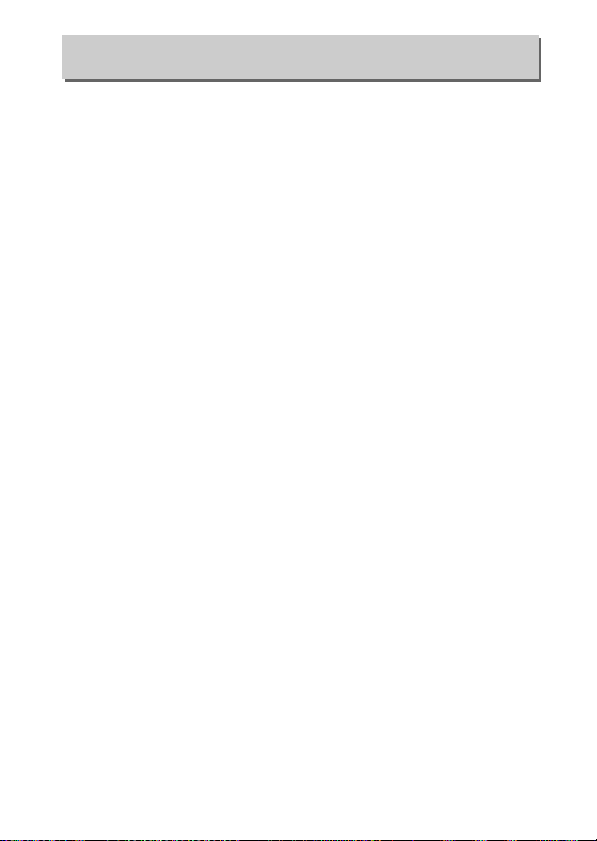
DPOF-Druckauftrag
G-Taste ➜ D Wiedergabe
Wählen Sie Bilder aus, die von einem DPOF-kompatiblen Drucker oder
Druckdienst ausgedruckt werden sollen, sowie die Anzahl der Prints
(0 179).
29Menü-Handbuch
Page 30
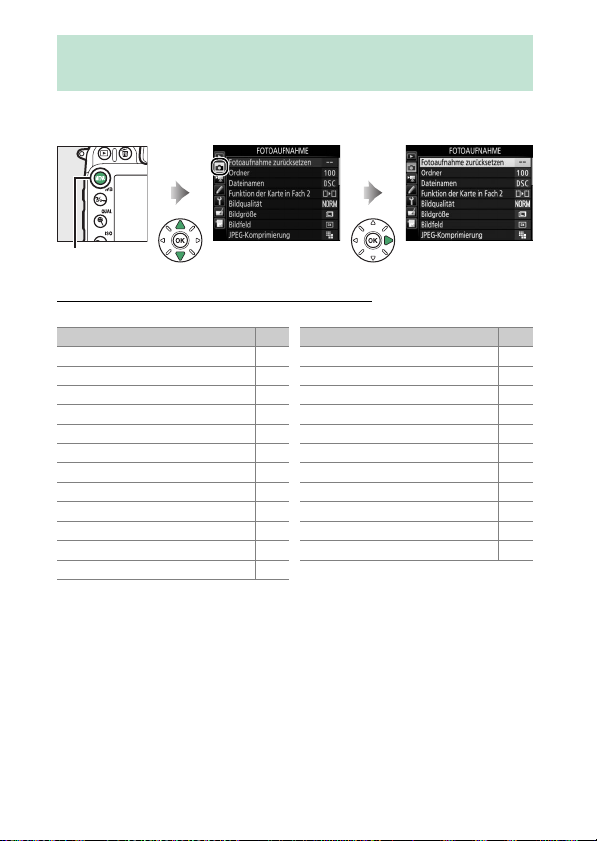
C Das Fotoaufnahmemenü:
Fotoaufnahmefunktionen
Drücken Sie G und wählen Sie die Registerkarte C (Fotoaufnahme),
um das Fotoaufnahmemenü anzuzeigen.
G-Taste
Optionen des Fotoaufnahmemenüs
Das Fotoaufnahmemenü enthält folgende Menüpunkte:
Option 0
Fotoaufnahme zurücksetzen
*
Ordner
Dateinamen 34
Funktion der Karte in Fach 2 35
Bildqualität 36
Bildgröße 37
*
Bildfeld
JPEG-Komprimierung 38
NEF-(RAW-)Einstellungen 38
Weißabgleich 39
Picture Control konfigurieren 40
Konfigurationen verwalten
* Gehört nicht zu den Einstellungen, die bei U1 oder U2 gespeichert werden (0 111).
Hinweis: Abhängig von den Kameraeinstellungen sind einige Punkte eventuell grau
dargestellt und nicht verfügbar.
*
*
31
Farbraum 41
31
Active D-Lighting 42
HDR (High Dynamic Range) 42
Vignettierungskorrektur 43
Auto-Verzeichnungskorrektur 44
Rauschunterdr. bei Langzeitbel. 45
37
Rauschunterdrück. bei ISO+ 45
ISO-Empfindlichkeits-Einst. 46
Fernauslösung (ML-L3)
Mehrfachbelichtung
Intervallaufnahme
41
Option 0
*
*
*
47
48
49
30 Menü-Handbuch
Page 31

Fotoaufnahme zurücksetzen
G-Taste ➜ C Fotoaufnahme
Wählen Sie »Ja«, um die Optionen im Fotoaufnahmemenü auf ihre
Standardeinstellungen zurückzusetzen (0 9).
Ordner
G-Taste ➜ C Fotoaufnahme
Wählen Sie den Ordner aus, in dem die anschließend aufgenommenen
Bilder gespeichert werden sollen.
❚❚ Ordner nach Ordnernummer wählen
1 Wählen Sie »Ordner nach Nummer wählen«.
Markieren Sie die Option »Ordner nach Nummer wählen« und drücken Sie 2.
2 Wählen Sie eine Ordnernummer aus.
Drücken Sie 4 oder 2, um eine Ziffer zu markieren, und drücken Sie
1 oder 3, um sie zu ändern. Wenn ein Ordner mit der ausgewählten
Nummer bereits existiert, wird links neben der Ordnernummer das
Symbol W, X oder Y angezeigt:
• W : Der Ordner ist leer.
• X : Der Ordner ist teilweise gefüllt.
• Y : Der Ordner enthält 999 Bilder oder ein Bild mit der Nummer
9999. Es können keine weiteren Bilder in diesem Ordner
gespeichert werden.
Durch das Kartenfach-Symbol in der oberen, rechten Ecke des Dialogs »Ordner nach Nummer wählen« wird angegeben, auf welcher
Speicherkarte der Ordner gespeichert ist. Welche Speicherkarte für
neue Ordner benutzt wird, hängt von der aktuell unter »Funktion
der Karte in Fach 2« gewählten Option ab (0 35).
31Menü-Handbuch
Page 32

3 Bestätigen Sie die Änderung und verlassen Sie das Menü.
Drücken Sie J, um den Vorgang abzuschließen und zum Hauptmenü zurückzukehren. (Um zurückzukehren, ohne einen Ordner zu
wählen, drücken Sie die G-Taste.) Wenn noch kein Ordner mit der
eingegebenen Nummer existiert, wird ein neuer Ordner erstellt. Die
künftig aufgenommenen Fotos werden im ausgewählten Ordner
gespeichert, es sei denn, er ist bereits voll.
❚❚ Ordner aus einer Liste wählen
1 Wählen Sie »Ordner aus Liste wählen«.
Markieren Sie die Option »Ordner aus
Liste wählen« und drücken Sie 2.
2 Markieren Sie einen Ordner.
Drücken Sie 1 oder 3, um einen Ordner zu markieren.
3 Wählen Sie den markierten Ordner aus.
Drücken Sie J, um den markierten Ordner auszuwählen und zum
Hauptmenü zurückzukehren. Die künftig aufgenommenen Fotos
werden im ausgewählten Ordner gespeichert.
32 Menü-Handbuch
Page 33

D Ordner- und Dateinummern
Wenn der aktuelle Ordner die Nummer 999 trägt und gleichzeitig 999 Bilder oder
ein Bild mit der Nummer 9999 enthält, wird die Auslösung gesperrt und es können keine weiteren Bilder aufgenommen werden. Um weiter fotografieren zu
können, legen Sie einen neuen Ordner mit einer niedrigeren Nummer als 999 an,
oder wählen Sie einen bestehenden Ordner mit einer Nummer kleiner als 999,
der weniger als 999 Bilder enthält.
A Einschaltzeit
Wenn die Speicherkarte sehr viele Dateien bzw. Ordner enthält, braucht die
Kamera nach dem Einschalten möglicherweise etwas länger bis sie betriebsbereit ist.
33Menü-Handbuch
Page 34

Dateinamen
Tastaturfeld
Textanzeige
G-Taste ➜ C Fotoaufnahme
Fotos werden mit Dateinamen gespeichert, die sich aus dem Buchstabenkürzel »DSC_« bzw. »_DSC« (Bilder im Farbraum Adobe RGB), einer
fortlaufenden vierstelligen Nummer und einer Dateinamenerweiterung
aus drei Buchstaben zusammensetzen (z. B. »DSC_0001.JPG«). Mit der
Option »Dateinamen« können Sie drei Buchstaben auswählen, welche
den Teil »DSC« im Dateinamen ersetzen.
A Texteingabe
Für Texteingaben erscheint der rechts abgebildete
Dialog. Markieren Sie mit dem Multifunktionswähler den gewünschten Buchstaben im Tastaturfeld
und drücken Sie J, um den markierten Buchstaben an der aktuellen Position des Cursors einzugeben (beachten Sie, dass bei Eingabe eines Zeichens
bei voll ausgefülltem Feld das letzte Zeichen im
Feld gelöscht wird). Um das Zeichen an der aktuellen Cursor-Position zu löschen, drücken Sie die
Taste O (Q). Für das Verschieben des Cursors auf
eine andere Position halten Sie die Taste W (S)
gedrückt und drücken 4 oder 2. Um die Texteingabe abzuschließen und zum
vorherigen Menü zurückzukehren, drücken Sie X (T). Zum Verwerfen der
Texteingabe drücken Sie G.
A Dateinamen-Erweiterungen
Folgende Erweiterungen werden benutzt: ».NEF« für NEF-(RAW-)Bilder, ».JPG« für
JPEG-Bilder, ».MOV« für Filme und ».NDF« für Referenzbilder für die Staubentfernung. Bei jedem Bildpaar, das mit einer Bildqualitätseinstellung des dualen
Dateiformats »NEF (RAW) + JPEG« gespeichert wurde, besitzen d as NEF- und das
JPEG-Bild den gleichen Dateinamen, aber unterschiedliche Erweiterungen.
34 Menü-Handbuch
Page 35

Funktion der Karte in Fach 2
G-Taste ➜ C Fotoaufnahme
Legen Sie fest, wie die Speicherkarte in Fach 2 benutzt wird, wenn zwei
Karten in die Kamera eingesetzt sind.
Es stehen die folgenden Optionen zur Wahl: »Reserve« (die Karte in
Fach 2 wird nur verwendet, wenn die Karte in Fach 1 voll ist), »Siche-
rungskopie« (jedes Bi ld wird sowohl auf der Kart e in Fach 1 als auch auf
der Karte in Fach 2 gespeichert) und »RAW in Fach 1, JPEG in Fach 2«
(wie bei »Sicherungskopie«, jedoch werden die NEF-(RAW-)Dateien
von Fotos, die im dualen Dateiformat NEF (RAW) + JPEG aufgenommen
wurden, nur auf der Karte in Fach 1 und die zugehörigen JPEG-Dateien
nur auf der Karte in Fach 2 gespeichert).
35Menü-Handbuch
Page 36

Bildqualität
G-Taste ➜ C Fotoaufnahme
Wählen Sie ein Dateiformat und eine Komprimierungsrate (Bildqualität).
Option Dateityp Beschreibung
NEF (RAW) NEF
JPEG Fine
JPEG Normal
JPEG Basic
NEF (RAW) +
JPEG Fine
NEF (RAW) +
JPEG Normal
NEF (RAW) +
JPEG Basic
*Wenn »Einheitliche Dateigröße« für »JPEG-Komprimierung« eingestellt ist.
Die RAW-Daten vom Bildsensor werden ohne
weitere Verarbeitung gespeichert. Einstellungen
wie zum Beispiel Weißabgleich und Kontrast lassen
sich nach der Aufnahme vornehmen.
Die Bilder werden im JPEG-Format mit einer
Komprimierungsrate von ungefähr 1:4 (hohe
Qualität) gespeichert.
*
Die Bilder werden im JPEG-Format mit einer
JPEG
Komprimierungsrate von ungefähr 1:8 (normale
Qualität) gespeichert.
*
Die Bilder werden im JPEG-Format mit einer
Komprimierungsrate von ungefähr 1:16 (einfache
Qualität) gespeichert.
*
Es werden zwei Bilder gespeichert: ein NEF-(RAW-)
Bild und ein JPEG-Bild mit hoher Qualität.
NEF/
Es werden zwei Bilder gespeichert: ein NEF-(RAW-)
JPEG
Bild und ein JPEG-Bild mit normaler Qualität.
Es werden zwei Bilder gespeichert: ein NEF-(RAW-)
Bild und ein JPEG-Bild mit einfacher Qualität.
36 Menü-Handbuch
Page 37

Bildgröße
G-Taste ➜ C Fotoaufnahme
Die Bildgröße wird durch die Anzahl der Pixel angegeben. Sie können
zwischen # L (groß), $ M (mittel) und % S (klein) wählen (beachten
Sie, dass die Bildgröße auch von der für »Bildfeld« gewählten Option
abhängt):
Bildfeld Option Bildgröße (Pixel) Druckformat (cm)
DX (24×16)
1,3× (18×12)
* Ungefähre Größe beim Ausdruck mit 300 dpi. Die Druckgröße in Zentimetern errechnet sich aus der Bildgröße
in Pixel geteilt durch die Druckau flösung in Punkten pro Inch (dpi), multipliziert mit 2,54.
L 6000 × 4000 50,8 × 33,9
M 4496 × 3000 38,1 × 25,4
S 2992 × 2000 25,3 × 16,9
L 4800 × 3200 40,6 × 27,1
M 3600 × 2400 30,5 × 20,3
S 2400 × 1600 20,3 × 13,5
*
Bildfeld
G-Taste ➜ C Fotoaufnahme
Wählen Sie zwischen den Bildfeldern
Option Beschreibung
DX (24×16)
a
1,3× (18×12)
Z
Für die Aufnahmen wird die 23,5 × 15,6 mm große
Fläche des Bildsensors benutzt (DX-Format).
Für die Aufnahmen wird eine 18,8 × 12,5 mm große
Fläche des Bildsensors benutzt, woraus sich eine TeleWirkung ergibt, ohne das Objektiv wechseln zu müssen.
Zudem kann die Kamera im Serienaufnahmebetrieb
mehr Bilder pro Sekunde aufnehmen.
»DX (24×16)«
und
»1,3× (18×12)«
.
37Menü-Handbuch
Page 38

JPEG-Komprimierung
G-Taste ➜ C Fotoaufnahme
Wählen Sie den Komprimierungstyp für JPEG-Dateien aus.
Option Beschreibung
Einheitliche
O
Dateigröße
Optimale Bildqualität
P
Die Bilder werden auf eine annähernd einheitliche
Dateigröße komprimiert.
Optimale Bildqualität. Die Dateigröße hängt vom
Bildinhalt ab.
NEF-(RAW-)Einstellungen
G-Taste ➜ C Fotoaufnahme
Wählen Sie den Komprimierungstyp und die Farbtiefe für
NEF-(RAW-)Dateien aus.
❚❚ Typ
Option Beschreibung
Verlustfrei
N
komprimieren
Komprimieren
O
Die NEF-Aufnahmen werden mit einem reversiblen
Algorithmus komprimiert, wodurch die Dateigröße ohne
Auswirkung auf die Bildqualität um etwa 20 bis 40%
abnimmt.
Die NEF-Aufnahmen werden mit einem irreversiblen
Algorithmus komprimiert, wodurch die Dateigröße um
etwa 35 bis 55% abnimmt, was sich fast nicht auf die
Bildqualität auswirkt.
❚❚ Farbtiefe für NEF (RAW)
Option Beschreibung
12 Bit
q
14 Bit
r
Die NEF-(RAW-)Aufnahmen werden mit einer Farbtiefe
von 12 Bit aufgezeichnet.
Die NEF-(RAW-)Aufnahmen werden mit einer Farbtiefe
von 14 Bit aufgezeichnet. Diese Dateien sind zwar
größer als solche mit 12 Bit, sie enthalten aber mehr
Farbnuancen.
38 Menü-Handbuch
Page 39

Weißabgleich
G-Taste ➜ C Fotoaufnahme
Passen Sie den Weißabgleich an die Beleuchtung an.
Option Beschreibung
Automatisch Die Kamera stellt den Weißabgleich
v
Normal
Warme Lichtstimmung
Kunstlicht Für Glühlampen-Beleuchtung und ähnliche
J
Leuchtstofflampe Für Beleuchtung mit:
I
Natriumdampflampe • Natriumdampflampen (z. B. in Sportanlagen)
Warmweißes Licht • warmweißen Leuchtstofflampen
Weißes Licht • weißen Leuchtstofflampen
Kaltweißes Licht • kaltweißen Leuchtstofflampen
Tageslicht (weiß) • Tageslicht-weißen Leuchtstofflampen
Tageslicht • Tageslicht-Leuchtstofflampen
Quecksilberdampflampe
Direktes Sonnenlicht
H
Blitzlicht Für Aufnahmen mit integriertem oder
N
Bewölkter Himmel Für Aufnahmen bei Tageslicht unter
G
Schatten
M
Farbtemperatur auswählen Die Farbtemperatur kann aus einer Liste von
K
Eigener Messwert Benutzen Sie das Hauptobjekt, die Lichtquelle
L
automatisch ein. Die besten Resultate erhält
man mit Objektiven vom Typ G oder D. Beim
Zünden des integrierten oder eines optionalen
Blitzgeräts passt sich der Weißabgleich an die
Blitzbeleuchtung an.
Lichtquellen.
• Lampen mit hoher Farbtemperatur
(z. B. Quecksilberdampflampen)
Für Motive im direkten Sonnenlicht.
optionalem Blitzgerät.
bedecktem Himmel.
Für Aufnahmen bei Tageslicht im Schatten.
Werten ausgewählt werden.
oder ein vorhandenes Bild als Referenz für den
Weißabgleich.
39Menü-Handbuch
Page 40

Picture Control konfigurieren
G-Taste ➜ C Fotoaufnahme
Bestimmen Sie, in welcher Weise die anschließend aufgenommenen
Bilder verarbeitet werden. Treffen Sie die Wahl passend zum Motiv oder
zur kreativen Absicht.
Option Beschreibung
Standard
Q
Neutral
R
Brillant
S
Monochrom Erzeugt monochrome Bilder.
T
Porträt
e
Landschaft
f
Ausgewogen
q
Die Standardoptimierung erzeugt ausgewogene
Ergebnisse. Empfohlene Einstellung für die meisten
Situationen.
Minimale Bearbeitung für naturgetreue Ergebnisse.
Sinnvoll für Fotos, die später nachbearbeitet oder
retuschiert werden sollen.
Diese Option sorgt für kräftige Grundfarben. Wählen Sie
diese Einstellung, um Bilder auf eine Druckausgabe mit
lebhaften Farben hin zu optimieren.
Optimierung für stimmige Porträts mit natürlich wirkender
Hauttextur.
Optimierung für lebendige Landschaftsaufnahmen und
Stadtansichten.
Details bleiben über einen großen Tonwertbe reich von den
Lichtern bis zu den Schatten erhalten. Für Fotos, die später
umfassend nachbearbeitet oder retuschiert werden sollen.
40 Menü-Handbuch
Page 41

Konfigurationen verwalten
G-Taste ➜ C Fotoaufnahme
Benutzerdefinierte Picture-Control-Konfigurationen erstellen.
Option Beschreibung
Speichern/
bearbeiten
Umbenennen Umbenennen einer bestimmten Picture-Control-Konfiguration.
Löschen Löschen einer bestimmten Picture-Control-Konfiguration.
Speicherkarte
verwenden
Erstellen Sie eine neue benutzerdefinierte Picture-ControlKonfiguration basierend auf einer vorhandenen voreingestellten oder benutzerdefinierten Konfiguration, oder bearbeiten
Sie vorhandene Konfigurationen.
Übertragen Sie Picture-Control-Konfigurationen von einer
Speicherkarte auf die Kamera, oder speichern Sie in der Kamera
vorhandene Picture-Control-Konfigurationen auf die Karte.
Farbraum
G-Taste ➜ C Fotoaufnahme
Der Farbraum bestimmt den Farbumfang, der für die Farbwiedergabe
zur Verfügung steht. »sRGB« empfiehlt sich für Fotos, die auf übliche
Weise gedruckt und betrachtet werden. »Adobe RGB« mit seinem
größeren Farbumfang eignet sich für Fotos, die für die professionelle
Veröffentlichung und den kommerziellen Druck vorgesehen sind.
A Adobe RGB
Für die präzise Farbwiedergabe von Adobe-RGB-Bildern sind Programme,
Monitore und Drucker nötig, die Farbmanagement unterstützen.
A Farbraum
ViewNX-i und Capture NX-D (0 169) wählen automatisch den richtigen Farbraum, wenn Fotos geöffnet werden, die mit dieser Kamera aufgenommen wurden. Mit Software von Drittherstellern können gute Ergebnisse nicht garantiert
werden.
41Menü-Handbuch
Page 42

Active D-Lighting
G-Taste ➜ C Fotoaufnahme
Active D-Lighting bewahrt die Detailzeichnung in den Lichtern und
Schatten, um Fotos mit natürlich wirkendem Kontrast zu erzeugen.
Option Beschreibung
Automatisch
Extrastark
Verstärkt
Normal
Moderat
Aus Active D-Lighting ausgeschaltet.
Die Kamera passt automatisch Active D-Lighting den
Aufnahmebedingungen an.
Wählen Sie die Wirkungsstärke von Active D-Lighting.
HDR (High Dynamic Range)
G-Taste ➜ C Fotoaufnahme
Die HDR-Funktion bewahrt bei kontrastreichen Motiven die Bilddetails
in den Lichtern und Schatten, indem zwei unterschiedlich belichtete
Fotos aufgenommen und zu einem Bild kombiniert werden.
Option Beschreibung
HDR-Modus
HDR-Stärke
• 6 Ein (Serie): Alle Aufnahmen entstehen als HDR-Bilder.
Wählen Sie »Aus«, um wieder normale Aufnahmen zu
machen.
• Ein (Einzelbild): Nimmt ein einziges HDR-Bild auf.
• Aus: Es werden keine weiteren HDR-Bilder aufgenommen.
Wählen Sie die Stärke des HDR-Effekts. Bei der Wahl von
»Automatisch« passt die Kamera die HDR-Stärke automatisch
an das Motiv an.
42 Menü-Handbuch
Page 43

Vignettierungskorrektur
G-Taste ➜ C Fotoaufnahme
Als Vignettierung wird ein Helligkeitsabfall zu den Bildecken hin
bezeichnet. Die Funktion »Vignettierungskorrektur« verringert die
Vignettierung für Objektive vom Typ G, E und D (PC-Objektive sind
davon ausgenommen). Der Effekt variiert mit dem Objektivtyp und ist
bei offener Blende am auffälligsten. Wählen Sie eine der Optionen
»Stark«, »Normal«, »Moderat« oder »Aus«.
A Vignettierungskorrektur
Abhängig vom Motiv, den Aufnahmebedingungen und dem Objektivtyp,
weisen JPEG-Bilder möglicherweise Rauschen (Schleier) oder Helligkeitsunterschiede zu den Bildecken hin auf. Benutzerdefinierte Picture-ControlKonfigurationen und voreingestellte Picture-Control-Konfigurationen, deren
Standardeinstellungen verändert wurden, erzielen möglicherweise nicht die
gewünschte Wirkung. Belichten Sie Probeaufnahmen und überprüfen Sie die
Ergebnisse auf dem Monitor. Die Vignettierungskorrektur lässt sich nicht anwenden bei Videofilmen, Mehrfachbelichtungen (0 48) und Aufnahmen mit einem
Objektiv für das FX-Format.
43Menü-Handbuch
Page 44

Auto-Verzeichnungskorrektur
G-Taste ➜ C Fotoaufnahme
Wählen Sie »Ein«, um tonnenförmige Verzeichnung beim Fotografieren
mit Weitwinkelobjektiven und kissenförmige Verzeichnung bei Aufnahmen mit langen Objektivbrennweiten zu vermindern. (Beachten Sie,
dass der im Sucher angezeigte Bildausschnitt auf dem fertigen Foto
möglicherweise beschnitten ist, und dass sich die Zeit für die Bildverarbeitung vor der Speicherung verlängern kann.) Diese Option kann nicht
für Videofilme verwendet werden und ist nur für Objektive vom Typ G, E
und D anwendbar (mit der Ausnahme von PC-, Fisheye- und weiteren
speziellen Objektiven). Mit anderen Objektiven können die erwünschten
Resultate nicht garantiert werden.
A Bildbearbeitung: Verzeichnungskorrektur
Wie Sie Bildkopien mit reduzierter tonnen- oder kissenförmiger Verzeichnung
von gespeicherten Aufnahmen erzeugen können, erfahren Sie auf Seite 154.
44 Menü-Handbuch
Page 45

Rauschunterdr. bei Langzeitbel.
G-Taste ➜ C Fotoaufnahme
Bei der Option »Ein« werden Aufnahmen
mit längeren Belichtungszeiten als 1 s bearbeitet, um Rauschen (helle Punkte oder
Schleier) zu reduzieren. Die für die Verarbeitung benötigte Zeit verdoppelt sich ungefähr; währenddessen blinkt »lm« in
den Anzeigen für Belichtungszeit/Blende
und es können keine Bilder aufgenommen
werden. (Wird die Kamera ausgeschaltet,
bevor die Bearbeitung abgeschlossen ist,
wird das Bild zwar gespeichert, aber die Rauschunterdrückung nicht
durchgeführt.) Bei Serienaufnahmen verringert sich die Bildrate und
während der Verarbeitung der Bilder verringert sich die Kapazität des
Pufferspeichers.
Rauschunterdrück. bei ISO+
G-Taste ➜ C Fotoaufnahme
Fotos, die mit hohen ISO-Empfindlichkeiten entstehen, können in der
Kamera einer Rauschreduzierung unterzogen werden.
Option Beschreibung
Rauschen (zufällig angeordnete helle Pixel) wird reduziert,
Stark
insbesondere bei Bildern, die mit hohen ISO-Empfindlichkeiten
Normal
aufgenommen wurden. Wählen Sie für die Stärke der
Schwach
Rauschunterdrückung die Option »Stark«, »Normal« oder
»Schwach«.
Die Rauschunterdrückung wird nur bei Bedarf durchgeführt und
Aus
dabei niemals stärker als bei der Einstellung »Schwach«.
45Menü-Handbuch
Page 46

ISO-Empfindlichkeits-Einst.
G-Taste ➜ C Fotoaufnahme
Einstellen der ISO-Empfindlichkeit für Fotoaufnahmen.
Option Beschreibung
ISO-
Empfindlichkeit
Hi-ISO-Auswahl
über Einstellrad
ISO-Automatik
Einstellen der ISO-Empfindlichkeit. Wählen Sie »Automatisch«
für die automatische Anpassung der Empfindlichkeit oder stellen Sie Werte von ISO 100 bis ISO 25.600 ein. In den Modi P, S, A
und M gibt es ferner die Einstellungen Hi SW1 (entspricht ISO
51.200) und Hi SW2 (entspricht ISO 102.400); dabei entstehen
Monochrom-Aufnahmen mit den Optionen, die unter »Picture
Control konfigurieren« > »Monochrom« im Fotoaufnahmemenü gewählt sind.
Durch das Wählen von »Ein« lassen sich auch die Einstellungen
Hi SW1 und Hi SW2 durch Drücken der Taste W (S) und
Drehen am hinteren Einstellrad wählen. Hi SW 1 und Hi SW2 sind
aber nur in den Modi P, S, A und M verfügbar.
Ist »Ein« gewählt, passt die Kamera die ISO-Empfindlichkeit
automatisch an, wenn die optimale Belichtung nicht mit dem
für »ISO-Empfindlichkeit« gewählten Wert erreicht werden
kann (die ISO-Automatik arbeitet auch beim Einsatz von
Blitzlicht). Sie können die maximale Empfindlichkeit so
einstellen, dass der ISO-Wert nicht zu hoch wird. Außerdem
lässt sich eine Belichtungszeit festlegen, ab der in den Modi P
und A die ISO-Automatik tätig wird, um eine Unterbelichtung zu
verhindern (die »längste Belichtungszeit«; wählbar von
bis 30 s).
1
/
4000 s
46 Menü-Handbuch
Page 47

Fernauslösung (ML-L3)
G-Taste ➜ C Fotoaufnahme
Wählen Sie, wie sich die Kamera beim Einsatz einer optionalen Fernsteuerung ML-L3 verhält (0 187).
Option Beschreibung
Fernauslösung
%
mit Vorlauf
Fernauslösung
$
ohne Vorlauf
Ferngest. Spiegel-
&
vorauslösung
Aus Die Kamera kann nicht mit der ML-L3 ausgelöst werden.
7
Der Verschluss wird 2 Sekunden nach dem Drücken des
Auslösers an der ML-L3 ausgelöst.
Der Verschluss wird ausgelöst, wenn der Auslöser an der
ML-L3 gedrückt wird.
Drücken Sie den Auslöser an der ML-L3 ein Mal, um den
Spiegel hochzuklappen, und ein zweites Mal, um den
Verschluss auszulösen und das Foto aufzunehmen. Dies
vermeidet vom Spiegelschlag verursachte Verwacklungsunschärfen.
47Menü-Handbuch
Page 48

Mehrfachbelichtung
G-Taste ➜ C Fotoaufnahme
Verschmelzen von zwei oder drei NEF-(RAW-) Belichtungen zu einem
Bild.
Option Beschreibung
Mehrfach-
belichtung
Anzahl von
Aufnahmen
Belichtungs-
anpassung
• 6 Ein (Serie): Alle Aufnahmen entstehen als Mehrfachbelich-
tungen. Wählen Sie »Aus«, um wieder normale Aufnahmen zu
machen.
• Ein (Einzelbild): Nimmt eine einzige Mehrfachbelichtung auf.
• Aus: Es werden keine weiteren Mehrfachbelichtungen
aufgenommen.
Wählen Sie die Anzahl der Belichtungen aus, die zu einem
einzigen Bild kombiniert werden sollen.
Ist »Ein« gewählt, richtet sich die Belichtungsanpassung nach
der Anzahl der tatsächlich aufgenommenen Einzelbelichtun-
1
/
2 für zwei Belichtungen,
gen (
len Sie »Aus«, damit keine Belichtungsanpassung stattfindet.
1
/
3 für drei Belichtungen). Wäh-
48 Menü-Handbuch
Page 49

Intervallaufnahme
G-Taste ➜ C Fotoaufnahme
Fotos werden automatisch im voreingestellten Zeitintervall aufgenommen, bis die gewählte Bildanzahl erreicht ist. Wählen Sie für Intervallaufnahmen eine beliebige Aufnahmebetriebsart außer Selbstauslöser (E)
und M
UP.
Option Beschreibung
Start
Startzeitoptionen
Intervall
Intervallanzahl ×
Bilder / Intervall
Belichtungsausgleich
Die Intervallaufnahme startet entweder nach 3 s (wenn
»Sofort« für »Startzeitoptionen« gewählt ist) oder zur
festgelegten Startzeit (»Tag und Uhrzeit für Beginn
wählen«). Die Intervallaufnahme wird mit dem eingestellten
Intervall fortgesetzt, bis alle Fotos aufgenommen sind.
Um sofort mit der Aufnahme zu beginnen, wählen Sie
»Sofort«. Um die Aufnahme an einem bestimmten Tag und
einer bestimmten Uhrzeit zu starten, wählen Sie »Tag und
Uhrzeit für Beginn wählen«.
Eingabe des Zeitabstands zwischen den Aufnahmen (in
Stunden, Minuten, Sekunden).
Eingabe der Anzahl der Intervalle und der Anzahl der
Aufnahmen pro Intervall.
Bei Einstellung »Ein« ändert die Kamera in anderen Modi als M
die Belichtung passend zum vorhergehenden Bild (im Modus
M ist der Belichtungsausgleich nur wirksam, falls die ISOAutomatik aktiv ist).
49Menü-Handbuch
Page 50

1 Das Filmaufnahmemenü:
Filmaufnahmefunktionen
Drücken Sie G und wählen Sie die Registerkarte 1 (Filmaufnahme),
um das Filmaufnahmemenü anzuzeigen.
G-Taste
Optionen des Filmaufnahmemenüs
Das Filmaufnahmemenü enthält folgende Menüpunkte:
Option 0
Filmaufnahme zurücksetzen
Dateinamen 51
Speicherort 51
Bildgröße/Bildrate 52
Filmqualität 53
Mikrofonempfindlichkeit 53
Frequenzgang 54
Windgeräuschreduzierung 54
* Gehört nicht zu den Einstellungen, die bei U1 oder U2 gespeichert werden (0 111).
Hinweis: Abhängig von den Kameraeinstellungen sind einige Punkte eventuell grau
dargestellt und nicht verfügbar.
*
51
Bildfeld
Weißabgleich 55
Picture Control konfigurieren 55
Konfigurationen verwalten
Rauschunterdrück. bei ISO+ 55
ISO-Empfindlichkeits-Einst. Film 56
Zeitrafferaufnahme
Option 0
*
*
54
*
55
57
50 Menü-Handbuch
Page 51

Filmaufnahme zurücksetzen
G-Taste ➜ 1 Filmaufnahme
Wählen Sie »Ja«, um die Optionen im Filmaufnahmemenü auf ihre
Standardeinstellungen zurückzusetzen (0 11).
Dateinamen
G-Taste ➜ 1 Filmaufnahme
Sie können den aus drei Buchstaben bestehenden Beginn des Filmdateinamens selbst festlegen. Die Standardvorgabe ist »DSC« (0 34).
Speicherort
G-Taste ➜ 1 Filmaufnahme
Wählen Sie das Speicherkartenfach für die
Speicherung der Filme. Das Menü zeigt die
verfügbare Zeit auf jeder Karte; die Aufnahme
endet automatisch, wenn keine Zeit mehr verbleibt.
51Menü-Handbuch
Page 52

Bildgröße/Bildrate
G-Taste ➜ 1 Filmaufnahme
Wählen Sie mit der Option »Bildgröße/Bildrate« die Bildgröße (Anzahl
der Pixel) und Bildrate für Videofilme. Ein Sternchen (»★«) erscheint,
wenn eine hohe Qualitätseinstellung für »Filmqualität« gewählt ist
(0 53).
Option Bildgröße (Pixel) Bildrate
v/y
w/z
o/1
p/2
q/3
r/4
s/5
* Nennwerte . Die tatsächlichen Bildraten für 60p, 50p, 30p, 25p und 24p betragen 59,94, 50, 29,97, 25 bzw.
23,976 Bilder/s.
1920 × 1080 60p
1920 × 1080 50p
1920 × 1080 30p
1920 × 1080 25p
1920 × 1080 24p
1280 × 720 60p
1280 × 720 50p
*
A Bildgröße und Bildrate
Die Einstellungen »1920×1080; 60p« und »1920×1080; 50p« sind nicht für
»Bildgröße/Bildrate« verfügbar, wenn »Bildfeld« im Filmaufnahmemenü auf
»DX (24×16)« steht (0 54). Auf diese Einstellungen kann durch Wahl von
»1,3× (18×12)« für »Bildfeld« zugegriffen werden. Wenn eine von diesen
Einstellungen wirksam ist, stellt das Wählen von »DX (24×16)« für »Bildfeld«
die Einstellung »Bildgröße/Bildrate« auf »1920×1080; 30p« zurück (falls
»1920×1080; 60p« gewählt) oder auf »1920×1080; 25p« (falls »1920×1080;
50p« gewählt).
Bildgröße und Bildrate wirken sich auf die Verteilung und das Ausmaß des
Rauschens aus (zufällig angeordnete helle Pixel, Schleier oder helle Flecken).
Filmaufnahmen mit derselben Bildgröße aber unterschiedlichem Bildfeld
können sich in der Auflösung unterscheiden.
52 Menü-Handbuch
Page 53

Filmqualität
G-Taste ➜ 1 Filmaufnahme
Wählen Sie zwischen »Hohe Qualität« und »Normal«.
Mikrofonempfindlichkeit
G-Taste ➜ 1 Filmaufnahme
Schalten Sie das integrierte oder das optionale Stereo-Mikrofon (0 188)
ein oder aus, oder stellen Sie die Mikrofon-Empfindlichkeit ein. Wählen
Sie »Pegel automatisch steuern« zur automatischen Anpassung der
Empfindlichkeit und »Mikrofon aus« zum Abschalten der Tonaufzeichnung. Wenn Sie die Empfindlichkeit des Mikrofons manuell einstellen
wollen, wählen Sie die Option »Pegel manuell steuern« und die
gewünschte Empfindlichkeit.
A Das 2-Symbol
2 wird bei der Wiedergabe angezeigt, wenn der
Film ohne Ton aufgezeichnet wurde.
53Menü-Handbuch
Page 54

Frequenzgang
G-Taste ➜ 1 Filmaufnahme
Wenn K »Breitband« gewählt ist, spricht das integrierte oder
optionale Stereo-Mikrofon (0 188) auf einen großen Frequenzbereich
an, von Musik bis zur Geräuschkulisse einer belebten Straße. Wählen Sie
L »Sprache«, um menschliche Stimmen hervorzuheben.
Windgeräuschreduzierung
G-Taste ➜ 1 Filmaufnahme
Wählen Sie »Ein«, um das Low-Cut-Filter (Hochpassfilter) für das integrierte Mikrofon zu aktivieren (wirkt sich nicht auf optionale StereoMikrofone aus). Dies verringert die Windgeräusche, die entstehen, wenn
der Wind über das Mikrofon bläst (beachten Sie, dass auch andere
Geräusche betroffen sein können). Die Windgeräuschreduzierung für
optionale Stereo-Mikrofone kann direkt am Mikrofon ein- oder ausgeschaltet werden.
Bildfeld
G-Taste ➜ 1 Filmaufnahme
Wählen Sie das Bildfeld (0 37).
54 Menü-Handbuch
Page 55

Weißabgleich
G-Taste ➜ 1 Filmaufnahme
Wählen Sie den Weißabgleich für Filme
(0 39). Mit der Option »Gemäß Fotoeinstel-
lungen« verwenden Sie die aktuell für Fotos
gewählte Einstellung.
Picture Control konfigurieren
G-Taste ➜ 1 Filmaufnahme
Wählen Sie eine Picture-Control-Konfiguration für Filme (0 40). Mit der Option
»Gemäß Fotoeinstellungen« verwenden Sie
die aktuell für Fotos gewählte Einstellung.
Konfigurationen verwalten
G-Taste ➜ 1 Filmaufnahme
Für das Erstellen von benutzerdefinierten Picture-Control-Konfigurationen (0 41).
Rauschunterdrück. bei ISO+
G-Taste ➜ 1 Filmaufnahme
Verringert Bildrauschen (zufällig angeordnete helle Pixel) in Filmaufnahmen mit hoher ISO-Empfindlichkeit (0 45).
55Menü-Handbuch
Page 56

ISO-Empfindlichkeits-Einst. Film
G-Taste ➜ 1 Filmaufnahme
Die folgenden ISO-Empfindlichkeits-Einstellungen können vorgenommen werden:
• ISO-Empfindlichk. (Modus M): Wählen Sie die ISO-Empfindlichkeit für den
Modus M aus Werten von ISO 100 bis 25.600. Bei den anderen
Aufnahmemodi wird die ISO-Automatik benutzt.
• ISO-Automatik (Modus M): Wählen Sie »Ein« für die automatische
ISO-Einstellung im Modus M. Wählen Sie »Aus«, um den unter
»ISO-Empfindlichk. (Modus M)« gewählten Wert zu benutzen.
• Maximale Empfindlichkeit: Wählen Sie die obere Grenze für die ISO-
Automatik aus Werten von ISO 200 bis 25.600. Die automatische
ISO-Einstellung wird bei den Modi P, S und A benutzt, sowie im Modus
M, wenn die Option »Ein« für »ISO-Automatik (Modus M)« gewählt
ist.
A ISO-Automatik
Bei hoher ISO-Empfindlichkeit hat die Kamera möglicherweise Probleme beim
Fokussieren, und Rauschen (zufällig angeordnete, helle Pixel, Schleier oder
Streifen) kann verstärkt auftreten. Um dies zu verhindern, kann ein niedrigerer
Wert für »ISO-Empfindlichkeits-Einst. Film« > »Maximale Empfindlichkeit«
gewählt werden.
56 Menü-Handbuch
Page 57

Zeitrafferaufnahme
G-Taste ➜ 1 Filmaufnahme
Die Kamera nimmt automatisch Fotos in einem ausgewählten Intervall
auf, um einen Zeitrafferfilm ohne Ton zu erstellen. Dabei werden die
aktuell im Filmaufnahmemenü gewählten Einstellungen für Bildgröße,
Bildrate und Bildfeld verwendet.
Option Beschreibung
Start
Intervall
Aufnahme-
zeitraum
Belichtungs-
ausgleich
Startet die Zeitrafferaufnahme. Sie beginnt nach etwa drei
Sekunden und wird mit dem gewählten Intervall und im
festgelegten Zeitraum fortgesetzt.
Einstellen des Zeitabstands zwischen den Aufnahmen (in
Minuten und Sekunden).
Wahl des Aufnahmezeitraums (in Stunden und Minuten).
Bei anderen Modi als M mildert die Einstellung »Ein« abrupte
Belichtungsänderungen ab (im Modus M ist der Belichtungsausgleich nur wirksam, falls die ISO-Automatik aktiv ist).
57Menü-Handbuch
Page 58

A Individualfunktionen:
Gruppen der Individualfunktionen
Hauptmenü
Zurücksetzen (0 62)
Mithilfe der Individualfunktionen können Sie die Kameraeinstellungen an die
persönlichen Bedürfnisse anpassen.
Feinanpassung der Kameraeinstellungen
Drücken Sie G und wählen Sie die Registerkarte A (Individualfunktionen), um das Menü der Individualfunktionen anzuzeigen.
G-Taste
58 Menü-Handbuch
Page 59

Individualfunktionen
Folgende Individualfunktionen stehen zur Auswahl:
Individualfunktion
Zurücksetzen 62
a Autofokus
a1 Priorität bei AF-C (kont. AF) 62
a2 Priorität bei AF-S (Einzel-AF) 63
a3 Schärfenachf. mit Lock-On 64
a4 AF-Aktivierung 65
a5 Fokusmessfeld-Anzeige 65
a6 Scrollen bei Messfeldausw. 66
a7 Anzahl der Fokusmessfelder 66
a8 Messf. je n. Ausrichtung speich. 67
a9 Integriertes AF-Hilfslicht 68
b Belichtung
b1 ISO-Schrittweite 69
b2 Schrittweite Bel.-steuerung 69
b3 Einfache Belichtungskorr. 70
b4 Messfeldgr. (mittenbetont) 71
b5 Feinabst. der Bel.-Messung 71
c Timer/Bel.-speicher
c1 Bel. speichern mit Auslöser 72
c2 Standby-Vorlaufzeit 72
c3 Selbstauslöser 72
c4 Ausschaltzeit des Monitors 73
c5 Wartezeit für Fernauslös. (ML-L3) 73
0
59Menü-Handbuch
Page 60

d Aufnahme & Anzeigen
Individualfunktion
d1 Tonsignal 74
d2 Serienaufnahme langsam 75
d3 Max. Bildanzahl pro Serie 75
d4 Spiegelvorauslösung 75
d5 Blitzsymbol 75
d6 Nummernspeicher 76
d7 Gitterlinien 77
d8 Einfache ISO-Einstellung 77
d9 Informationsanzeige 78
d10 Displaybeleuchtung 78
d11 Akku-/Batterietyp (MB-D15) 79
d12 Akkureihenfolge 80
e Belich tungsreihen & Blitz
e1 Blitzsynchronzeit 81
e2 Längste Verschlussz. (Blitz) 82
e3 Integriertes Blitzgerät 83
e4 Bel.-korr. bei Blitzaufn. 89
e5 Einstelllicht 89
e6 Autom. Belichtungsreihen 90
e7 BKT-Reihenfolge 90
0
60 Menü-Handbuch
Page 61

f Bedienelemente
Individualfunktion
f1 OK-Taste 91
f2 Belegung der Funktionstaste (Fn) 92
f3 Belegung der Abblendtaste 97
f4 Belegung der AE-L/AF-L-Taste 97
f5 Einstellräder 99
f6 Tastenverhalten 101
f7 Auslösesperre 102
f8 Skalen spiegeln 102
f9 Taste für Filmaufzeichnung 103
f10 Belegung von 4 am MB-D15 104
f11 Belicht. F.-Taste Fernauslöser WR 105
g Video
g1 Belegung der Funktionstaste (Fn) 107
g2 Belegung der Abblendtaste 108
g3 Belegung der AE-L/AF-L-Taste 108
g4 Belegung des Auslösers 109
Hinweis: Abhängig von den Kameraeinstellungen sind einige Punkte eventuell grau
dargestellt und nicht verfügbar. Individualfunktionen, deren Einstellungen von
den Standardeinstellungen abweichen (0 12), sind in der zweiten Ebene des
Menüs »Individualfunktionen« mit einem Sternchen markiert.
0
61Menü-Handbuch
Page 62

Zurücksetzen
G-Taste ➜ A Individualfunktion en
Wählen Sie »Ja«, um die Individualfunktionen auf ihre Standardeinstellungen zurückzusetzen (0 12).
a: Autofokus
a1: Priorität bei AF-C (kont. AF)
G-Taste ➜ A Individualfunktion en
Wenn AF-C für die Fotografie mit dem Sucher gewählt ist, wird mit dieser
Option festgelegt, ob die Kamera beim Drücken des Auslösers immer
Fotos aufnimmt (Auslösepriorität) oder nur dann, wenn die Kamera
scharfgestellt hat (Schärfepriorität).
Option Beschreibung
Auslösepriorität
G
Schärfepriorität
F
Unabhängig von der gewählten Option wird die Scharfeinstellung nicht
gespeichert, wenn AF-C als Autofokusmodus eingestellt ist. Die Kamera
passt die Scharfeinstellung solange an, bis der Verschluss ausgelöst
wird.
Bei jedem Drücken des Auslösers nimmt die Kamera Bilder
auf.
Fotos können nur aufgenommen werden, wenn der
Schärfeindikator (I) angezeigt wird.
62 Menü-Handbuch
Page 63

a2: Priorität bei AF-S (Einzel-AF)
G-Taste ➜ A Individualfunktionen
Wenn AF-S für die Fotografie mit dem Sucher gewählt ist, wird mit dieser
Option festgelegt, ob beim Drücken des Auslösers nur dann Fotos
aufgenommen werden können, wenn die Kamera scharfgestellt hat
(Schärfepriorität), oder ob beim Drücken des Auslösers immer Fotos aufgenommen werden (Auslösepriorität).
Option Beschreibung
Auslösepriorität
G
Schärfepriorität
F
Unabhängig von der gewählten Option wird die Scharfeinstellung
gespeichert, wenn bei AF-S der Schärfeindikator (I) erscheint und der
Auslöser bis zum ersten Druckpunkt gedrückt gehalten wird. Die Scharfeinstellung bleibt so lange gespeichert, bis der Verschluss ausgelöst
wird.
Bei jedem Drücken des Auslösers nimmt die Kamera Bilder
auf.
Fotos können nur aufgenommen werden, wenn der
Schärfeindikator (I) angezeigt wird.
63Menü-Handbuch
Page 64

a3:
Schärfenachf. mit Lock-On
G-Taste ➜ A Individualfunktion en
Mit dieser Option legen Sie fest, wie sich der Autofokus bei der Fotografie mit dem Sucher im Fokusmodus AF-C oder bei kontinuierlichem Autofokus im Modus AF-A verhält, wenn er eine plötzliche starke Änderung
der Objektentfernung registriert.
Option Beschreibung
5 (Lang)
C
4
(
3 (Normal)
D
2
)
1 (Kurz)
E
Aus (ohne
Lock-On)
Wenn die Kamera eine plötzliche Änderung des Objektabstands registriert, wartet sie die hier festgelegte Zeit ab, bevor
sie auf die neue Entfernung fokussiert. So wird verhindert,
dass die Kamera unerwünschterweise auf Objekte fokussiert,
die das eigentliche Hauptobjekt kurzzeitig verdecken. Beachten Sie, dass die Optionen »2«, »1 (Kurz)« und »Aus (ohne
Lock-On)« der Einstellung »3 (Normal)« entsprechen, wenn
3D-Tracking oder automatische Messfeldsteuerung für die
AF-Messfeldsteuerung gewählt ist.
Die Kamera fokussiert sofort neu, wenn sich die Objektentfernung ändert. Wählen Sie diese Einstellung, wenn Sie in
schneller Folge Objekte in unterschiedlicher Entfernung zur
Kamera fotografieren möchten.
64 Menü-Handbuch
Page 65

a4: AF-Aktivierung
G-Taste ➜ A Individualfunktionen
Wählen Sie, ob die Kamera beim Auslöserdrücken bis zum ersten Druckpunkt fokussiert. Wenn »Nur AF-ON-Taste« eingestellt ist, fokussiert die
Kamera nicht beim Auslöserdrücken bis zum ersten Druckpunkt; fokussieren Sie mit der Taste, der im Menü Individualfunktionen das Aktivieren des Autofokus zugeordnet wurde (0 92, 97, 104, 107).
a5: Fokusmessfeld-Anzeige
G-Taste ➜ A Individualfunktionen
Wählen Sie zwischen den folgenden Optionen für die FokusmessfeldAnzeige.
Option Beschreibung
Fokusmessfeld-
Hervorhebung
Manueller
Fokus
Legen Sie fest, ob das aktive Fokusmessfeld im Sucher rot beleuchtet wird.
• Automatisch: Das ausgewählte Fokusmessfeld wird bei Bedarf
automatisch beleuchtet, um einen Kontrast zum Motiv zu
schaffen.
• Ein: Das ausgewählte Fokusmessfeld wird immer beleuchtet,
unabhängig von der Helligkeit des Motivs. Vor manchen Motiven
ist das Fokusmessfeld eventuell schwierig zu erkennen.
• Aus: Das ausgewählte Fokusmessfeld wird nicht beleuchtet.
Wählen Sie die Option »Ein«, damit beim manuellen Fokussieren
das aktive Fokusmessfeld hervorgehoben wird. Bei der Option
»Aus« wird das Fokusmessfeld nur während der Wahl des Messfelds hervorgehoben.
65Menü-Handbuch
Page 66

a6: Scrollen bei Messfeldausw.
G-Taste ➜ A Individualfunktion en
Legen Sie fest, ob die Messfeldmarkierung beim Scrollen von einem
Rand des Sucherbilds zum anderen springt.
Option Beschreibung
Umlaufend
Am Rand
stoppen
Die Messfeldmarkierung springt zur
gegenüberliegenden Seite (von oben
nach unten, unten nach oben, rechts
nach links und links nach rechts), wenn
sie »über den Rand hinaus« bewegt wird. Ist beispielsweise ein
Messfeld am rechten Rand markiert (q), wird durch Drücken von
2 das gegenüberliegende Messfeld am linken Rand gewählt (w).
Die äußeren Fokusmessfelder der Fokusmessfeldanzeige bilden
eine Grenze. Ist beispielsweise ein Messfeld am rechten Rand
markiert, hat das Drücken von 2 keine Wirkung.
a7: Anzahl der Fokusmessfelder
G-Taste ➜ A Individualfunktion en
Wählen Sie, wie viele Fokusmessfelder bei der manuellen Fokusmessfeldauswahl zur Verfügung stehen.
Option Beschreibung
51 Mess-
B
felder
11 Mess-
A
felder
Es stehen die rechts abgebildeten 51 Fokusmessfelder zur Auswahl.
Es stehen die rechts abgebildeten 11 Fokusmessfelder zur Auswahl. Wählen Sie diese
Option für eine zügigere Fokusmessfeldauswahl.
66 Menü-Handbuch
Page 67

a8: Messf. je n. Ausrichtung speich.
G-Taste ➜ A Individualfunktionen
Legen Sie fest, ob für Querformat und Hochformat unterschiedliche
Fokusmessfelder gewählt werden können. Beim Hochformat wird
außerdem unterschieden, ob die Kamera um 90° im Uhrzeigersinn oder
um 90° entgegen dem Uhrzeigersinn gedreht ist.
Wählen Sie die Option »Nein«, wenn unabhängig von der Ausrichtung
der Kamera dieselben Fokusmessfelder benutzt werden sollen.
Kamera um 90° entgegen
dem Uhrzeigersinn gedreht
Querformat Kamera um 90° im
Uhrzeigersinn gedreht
Wählen Sie »Ja«, um die separate Wahl des Fokusmessfelds zu ermöglichen.
Kamera um 90° entgegen
dem Uhrzeigersinn gedreht
Querformat Kamera um 90° im
Uhrzeigersinn gedreht
67Menü-Handbuch
Page 68

a9: Integriertes AF-Hilfslicht
G-Taste ➜ A Individualfunktion en
Legen Sie fest, ob bei geringer Helligkeit das
integrierte AF-Hilfslicht zugeschaltet wird, um
den Autofokus zu unterstützen.
Option Beschreibung
Das AF-Hilfslicht leuchtet bei dunklen Motiven (nur beim Fotografieren mit dem Sucher). Das AF-Hilfslicht steht nur zur Verfügung,
wenn die beiden folgenden Voraussetzungen erfüllt sind:
1. AF-S ist für den Autofokusmodus gewählt oder der Einzelauto-
Ein
Aus
fokus ist im Modus AF-A aktiv.
2. Als AF-Messfeldsteuerung ist die automatische Messfeldsteuerung gewählt, oder es ist eine andere Option als die automatische Messfeldsteuerung eingestellt und gleichzeitig das
mittlere Fokusmessfeld gewählt.
Der Autofokus wird nicht durch das AF-Hilfslicht unterstützt. Möglicherweise kann die Kamera bei zu dunklen Objekten nicht mit
dem Autofokus scharfstellen.
A Das AF-Hilfslicht
Die Reichweite des AF-Hilfslichts beträgt ca. 0,5 bis 3,0 m; nehmen Sie beim
Benutzen des Hilfslichts die Gegenlichtblende des Objektivs ab.
68 Menü-Handbuch
Page 69

b: Belichtung
b1: ISO-Schrittweite
G-Taste ➜ A Individualfunktionen
Wählen Sie die Schrittweite aus, die beim Einstellen der ISO-Empfindlichkeit verwendet wird. Falls möglich, wird die aktuelle ISO-Empfindlichkeitseinstellung beim Verändern der Schrittweite beibehalten. Steht
die aktuelle Einstellung bei der neuen Schrittweite nicht zur Verfügung,
wird die ISO-Empfindlichkeit auf den nächstgelegenen Wert geändert.
b2: Schrittweite Bel.-steuerung
G-Taste ➜ A Individualfunktionen
Wählen Sie die Schrittweite aus, die beim Verstellen von Belichtungszeit,
Blende, Belichtungskorrektur und Blitzbelichtungskorrektur sowie
Belichtungsreihen verwendet wird.
69Menü-Handbuch
Page 70

b3: Einfache Belichtungskorr.
G-Taste ➜ A Individualfunktion en
Mit dieser Option legen Sie fest, ob zum Einstellen einer Belichtungskorrektur die E-Taste benötigt wird. Bei der Einstellung »Einstellrad
(Reset)« oder »Einstellrad« blinkt die »0« in der Mitte der Belichtungsskala, auch wenn die Belichtungskorrektur auf ±0 eingestellt ist.
Option Beschreibung
Einstellrad (Reset)
Einstellrad
[+/-] & Einstellrad
Der Wert für die Belichtungskorrektur wird durch Drehen eines
der Einstellräder eingestellt (siehe Hinweis weiter unten). Die
mit dem Einstellrad gewählte Belichtungskorrektur wird wieder
aufgehoben, wenn die Kamera ausgeschaltet wird oder sich die
Belichtungsmessung abschaltet (eine mit der E-Taste eingestellte Belichtungskorrektur wird nicht zurückgesetzt).
Wie vorstehend, jedoch bleib t die mit dem Einstellrad gewählte
Belichtungskorrektur erhalten, wenn die Kamera ausgeschaltet
wird oder sich die Belichtungsmessung abschaltet.
Die Belichtungskorrektur wird durch Drücken der E-Taste und
Drehen des hinteren Einstellrads eingestellt.
A Einstellräder vertausc hen
Mit welchem Einstellrad die Belichtungskorrektur eingestellt wird, wenn »Einstellrad (Reset)« oder »Einstellrad« unter der Individualfunktion b3 (»Einfache
Belichtungskorr.«) ausgewählt ist, hängt von der Option ab, die im Menü der
Individualfunktion f5 (»Einstellräder«) > »Funktionsbelegung« (0 99) gewäh lt
wurde.
Einstellräder > Funktionsbelegung
Standard Vertauscht
P
Modus
S
A
M Nicht verfügbar
Vorderes Einstellrad Vorderes Einstellrad
Vorderes Einstellrad Hinteres Einstellrad
Hinteres Einstellrad Vorderes Einstellrad
70 Menü-Handbuch
Page 71

A Einfache ISO-Einstellung
Die Individualfunktion b3 (»Einfache Belichtungskorr.«) kann nicht mit der
Individualfunktion d8 (»Einfache ISO-Einstellung«, 0 77) kombiniert werden.
Wenn Einstellungen für einen dieser Menüpunkte vorgenommen werden, wird
der andere Menüpunkt zurückgesetzt; beim Zurücksetzen erscheint eine
Meldung.
b4: Messfeldgr. (mittenbetont)
G-Taste ➜ A Individualfunktionen
Wählen Sie die Größe des Bereichs, auf den die mittenbetonte Belichtungsmessung das größte Gewicht legt. Bei Verwendung eines Objektivs ohne CPU steht die Größe fest auf 8 mm.
b5: Feinabst. der Bel.-Messung
G-Taste ➜ A Individualfunktionen
Mit dieser Option können Sie den von der Kamera ermittelten Belichtungswert feinstufig verändern. Für jede Messmethode kann separat
eine Feinabstimmung im Bereich von +1 bis –1 LW in Schritten von
1
/
6 LW vorgenommen werden.
D Feinabstimmung der Belichtungsmessung
Die Feinabstimmung der Belichtungsmessung bleibt bei einem 2-Tasten-Reset
erhalten. Beachten Sie, dass das Symbol für die Belichtungskorrektur (E) nicht
angezeigt wird. Der Feinabstimmungswert kann ausschließlich im Menü der
Feinabstimmung eingesehen werden.
71Menü-Handbuch
Page 72

c: Timer/Bel.-speicher
c1: Bel. speichern mit Auslöser
G-Taste ➜ A Individualfunktion en
Wenn »Ein« gewählt ist, wird die Belichtung beim Auslöserdrücken bis
zum ersten Druckpunkt gespeichert.
c2: Standby-Vorlaufzeit
G-Taste ➜ A Individualfunktion en
Wählen Sie, wie lange die Belichtungsmessung eingeschaltet bleibt,
wenn die Kamera nicht bedient wird. Wenn sich die Belichtungsmessung abschaltet (Standby), erlöschen automatisch die Anzeigen für
Belichtungszeit und Blende auf dem Display und im Sucher.
Wählen Sie eine kürzere Standby-Vorlaufzeit, um Akkustrom zu sparen.
c3: Selbstauslöser
G-Taste ➜ A Individualfunktion en
Wählen Sie die Länge der Selbstauslöser-Vorlaufzeit, die Anzahl der Aufnahmen und das Intervall zwischen den Aufnahmen.
• Selbstauslöser-Vorlaufzeit: Wählen Sie die Länge der Vorlaufzeit des
Selbstauslösers aus.
• Anzahl von Aufnahmen: Drücken Sie 1 oder 3, um die Anzahl der
Aufnahmen zu wählen, die der Selbstauslöser nach dem Ablaufen
aufnehmen soll.
• Intervall zwischen Aufnahm.: Wählen Sie den Zeitabstand zwischen den
Aufnahmen, wenn die »Anzahl von Aufnahmen« größer als 1 ist.
72 Menü-Handbuch
Page 73

c4: Ausschaltzeit des Monitors
G-Taste ➜ A Individualfunktionen
Wählen Sie, wie lange der Monitor eingeschaltet bleibt, wenn keine
Bedienvorgänge erfolgen während der Wiedergabe (»Wiedergabe«;
Standardvorgabe 10 Sekunden) und Bildkontrolle (»Bildkontrolle«;
Standardvorgabe 4 Sekunden), wenn Menüs (»Menüs«; Standardvorgabe 1 Minute) oder Informationen (»Informationsanzeige«; Standardvorgabe 10 Sekunden) angezeigt werden sowie während Live-View
(»Live-View«; Standardvorgabe 10 Minuten). Wählen Sie eine kürzere
Ausschaltzeit für den Monitor, um Akkustrom zu sparen.
c5: Wartezeit für Fernauslös. (ML-L3)
G-Taste ➜ A Individualfunktionen
Wählen Sie, wie lange die Kamera im Fernauslösebetrieb in Empfangsbereitschaft bleibt (0 47). Falls während der eingestellten Zeit keine
Bedienung erfolgt, wird der Fernsteuerungsmodus beendet und für
»Fernauslösung (ML-L3)« im Fotoaufnahmemenü automatisch »Aus«
gewählt. Wählen Sie kürzere Zeiten, um die Akkulaufzeit zu verlängern.
73Menü-Handbuch
Page 74

d: Aufnahme & Anzeigen
d1: Tonsignal
G-Taste ➜ A Individualfunktion en
Wählen Sie die Tonhöhe und die Lautstärke des Tonsignals, das ertönt,
wenn die Kamera mit dem Einzelautofokus scharfstellt (AF-S oder Einzelautofokus bei AF-A), wenn die Scharfeinstellung während Foto-Live-View
gespeichert wird, während der Vorlaufzeit des Selbstauslösers oder der
Fernauslösung mit Vorlauf (0 47), wenn eine Aufnahme mit Fernauslösung ohne Vorlauf oder ferngesteuerter Spiegelvorauslösung erfolgt
(0 47), wenn eine Zeitrafferaufnahme endet (0 57), oder wenn Sie versuchen bei geschützter Speicherkarte auszulösen.
• Lautstärke: Wählen Sie »3« (laut), »2« (mittel),
»1« (leise) oder »Aus« (stumm). Bei allen
Optionen außer »Aus« erscheint ein c in der
Anzeige der Aufnahmeinformationen.
• Tonhöhe: Wählen Sie zwischen »Hoch« oder
»Tief«.
D Tonsignal
Beachten Sie, dass unabhängig von der gewählten Option kein Tonsignal ertönt,
wenn die Kamera fokussiert und ...
• sich die Kamera im Modus »Leise Auslösung« befindet (Modus Q), oder
• bei Live-View der Live-View-Wähler auf 1 gedreht ist.
74 Menü-Handbuch
Page 75

d2: Serienaufnahme langsam
G-Taste ➜ A Individualfunktionen
Wählen Sie die maximale Bildrate für CL (Serienaufnahme langsam).
Beachten Sie, dass bei Live-View die Bildrate 3,7 Bilder/s nicht
überschreitet, auch wenn 4 Bilder/s oder schneller gewählt ist.
d3: Max. Bildanzahl pro Serie
G-Taste ➜ A Individualfunktionen
Die maximale Anzahl von Bildern pro Aufnahmeserie lässt sich auf jeden
Wert zwischen 1 und 100 einstellen. Diese Einstellung hat keine Auswirkung bei Belichtungszeiten von 4 s und länger.
A Der Pufferspeicher
Unabhängig von der für die Individualfunktion d3 gewählten Option wird die
Aufnahme langsamer, wenn der Pufferspeicher sich füllt (tAA). Die Anzahl der
Bilder, die in den Pufferspeicher passt, hängt von der gewä hlten Bildqualität und
anderen Faktoren ab.
d4: Spiegelvorauslösung
G-Taste ➜ A Individualfunktionen
Wählen Sie in Situationen, in denen geringste Kameraerschütterungen
zu verwackelten Bildern führen können, »1 s«, »2 s« oder »3 s«, um die
Auslösung des Verschlusses um ca. eine, zwei oder drei Sekunden nach
Drücken des Auslösers und Hochklappen des Spiegels zu verzögern.
d5: Blitzsymbol
G-Taste ➜ A Individualfunktionen
Bei Einstellung auf »Ein« blinkt die Blitzbereitschaftsanzeige (M), falls
Blitzlicht für die Sicherstellung der optimalen Belichtung erforderlich ist.
75Menü-Handbuch
Page 76

d6: Nummernspeicher
G-Taste ➜ A Individualfunktion en
Beim Aufnehmen benennt die Kamera die Dateien automatisch mit
einer fortlaufenden Nummer. Diese Funktion legt fest, ob die Kamera die
Nummerierung in neu angelegten Ordnern, nach dem Formatieren der
Speicherkarte oder mit neu eingesetzter Speicherkarte anschließend an
die zuletzt vergebene Nummer fortsetzt.
Option Beschreibung
Wenn ein neuer Ordner angelegt, die Spe icherkarte formatiert oder
eine neue Speicherkarte eingesetzt wird, setzt die Kamera die
Dateinummerierung anschließend an die zuletzt vergebene Nummer oder an die höchste Nummer im aktuellen Ordner fort, je nach-
Ein
dem welche höher ist. Enthält der aktuelle Ordner ein Bild mit der
Dateinummer »9999«, wird bei der nächsten Aufnahme automatisch ein neuer Ordner angelegt und die Nummerierung beginnt
wieder bei »0001«.
In einem neu angelegten Ordner sowie mit einer frisch formatierten
oder einer neu eingesetzten Speicherkarte beginnt die fortlaufende
Aus
Nummerierung stets bei »0001«. Wenn der aktuelle Ordner 999
Fotos enthält, legt die Kamera bei der nächsten Aufnahme automatisch einen neuen Ordner an.
Zurücksetzen
Wie bei »Ein«; jedoch setzt die Kamera die Nummerierung anschließend an die höchste Nummer im aktuellen Ordner fort. Falls der
Ordner leer ist, beginnt die Nummerierung bei »0001«.
D Nummernspeicher
Wenn der aktuelle Ordner die Nummer »999« trägt und gleichzeitig 999 Bilder
oder ein Bild mit der Nummer »9999« enthält, wird die Auslösung der Kamera
gesperrt und es können keine weiteren Bilder aufgenommen werden. Wählen
Sie »Zurücksetzen« für die Individualfunktion d6 (»Nummernspeicher«) und
formatieren Sie anschließend entweder die aktuelle Speicherkarte oder setzen
Sie eine neue Speicherkarte ein.
76 Menü-Handbuch
Page 77

d7: Gitterlinien
G-Taste ➜ A Individualfunktionen
Wählen Sie »Ein«, um Gitterlinien ins Sucherbild einzublenden, die bei
der Bildgestaltung beim Aufnehmen im DX-Format helfen (0 37).
d8: Einfache ISO-Einstellung
G-Taste ➜ A Individualfunktionen
Bei der Wahl von »Ein« kann die ISO-Empfindlichkeit in den Modi P und S
durch Drehen des vorderen Einstellrads eingestellt werden; im Modus
durch Drehen des hinteren Einstellrads. Wählen Sie »Aus«, um die ISO-
Empfindlichkeit durch Drücken der Taste W (S) und Drehen des hinteren Einstellrads einzustellen.
A
77Menü-Handbuch
Page 78

d9: Informationsanzeige
G-Taste ➜ A Individualfunktion en
Bei der Option »Automatisch« (v) passt sich die Textdarstellung in
der Anzeige der Aufnahmeinformationen automatisch an das Umfeld an
und wechselt für gute Erkennbarkeit zwischen heller Schrift auf dunklem
Grund und umgekehrt. Wenn die Zeichen immer dieselbe Farbe haben
sollen, wählen Sie »Manuell« und anschließend »Dunkel auf hell«
(w; schwarze Zeichen) oder »Hell auf dunkel« (x; weiße Zeichen).
Dunkel auf hell Hell auf dunkel
d10: Displaybeleuchtung
G-Taste ➜ A Individualfunktion en
Bei der Option »Aus« wird die Displaybeleuchtung nur eingeschaltet,
während der Ein-/Ausschalter auf die Position D gedreht ist. Wenn die
Option »Ein« gewählt ist, wird die Beleuchtung stets eingeschaltet
während die Belichtungsmessung arbeitet (0 72). Wählen Sie »Aus«,
um Akkustrom zu sparen.
78 Menü-Handbuch
Page 79

d11: Akku-/Batterietyp (MB-D15)
G-Taste ➜ A Individualfunktionen
Wenn Sie den optionalen Multifunktionshandgriff MB-D15 mit MignonZellen benutzen (Akkus oder Primärbatterien), sollten Sie in diesem
Menü den verwendeten Zellentyp einstellen, damit die Kamera einwandfrei funktioniert. Dagegen sind keine Einstellungen in diesem
Menü nötig, wenn Akkus vom Typ EN-EL15 benutzt werden.
Option Beschreibung
LR6 (Mignon, Alkaline)
1
HR6 (Mignon, NiMH)
2
FR6 (Mignon, Lithium)
3
Wählen Sie diese Option, wenn Sie Alkali-ManganBatterien (Mignon, LR6) verwenden.
Wählen Sie diese Option, wenn Sie Nickel-Metallhydrid-Akkus (Mignon, HR6) verwenden.
Wählen Sie diese Option, wenn Sie Lithium-Batterien
(Mignon, FR6) verwenden.
A Verwenden von Akkus/B atterien in Mignon-Größe (AA)
Bei Temperaturen von unter 20 °C nehmen Kapazität und Leistungsvermögen
von Mignon-Batterien und -Akkus stark ab. Die tatsächliche Kapazität der Batterien und Akkus hängt auch vom Fabrikat und der Lagerung ab. In manchen
Fällen können Batterien schon vor Ablauf ihres Haltbarkeitsdatums erschöpft
sein. Einige Mignon-Batterien bzw. -Akkus können aufgrund ihrer Leistungscharakteristik und begrenzten Kapazität nicht benutzt werden. Batterien
niedriger Qualität verfügen über eine relativ geringe Kapazität und sollten nur
verwendet werden, wenn keine Alternative zur Verfügung steht, und dann nur
bei wärmeren Temperaturen. Die Kamera zeigt den Ladezustand von MignonBatterien und -Akkus wie folgt an:
Display Sucher Beschreibung
L
H d
H
(blinkt)
— Akkus/Batterien sind voll geladen.
Niedriger Ladezustand.
Ersatz bereithalten.
d
(blinkt)
Auslösung gesperrt.
Akkus/Batterien austauschen.
79Menü-Handbuch
Page 80

d12: Akkureihenfolge
G-Taste ➜ A Individualfunktion en
Wählen Sie, ob bei Verwendung des optionalen Multifunktionshandgriffs
MB-D15 zuerst der Akku in der Kamera oder die Akkus/Batterien im Multifunktionshandgriff verwendet werden sollen. Wenn der MB-D15 von
einem optionalen Netzadapter und Akkufacheinsatz versorgt wird,
kommt der Strom stets vom Netzadapter, unabhängig von der hier
gewählten Option.
A Der Multifunktionshandgrif f MB-D15
Der Multifunktionshandgriff MB-D15 kann entweder mit einem Lithium-IonenAkku vom Typ EN-EL15 oder mit sechs Mignon-Zellen (Alkali-Mangan, NiMH
oder Lithium) bestückt werden. Ein Akku EN-EL15 ist im Lieferumfang der
Kamera enthalten; Mignon-Akkus/Batterien sind separat erhältlich.
Die Anzeige der Aufnahmeinformationen gibt den
in den MB-D15 eingelegten Akku-/Batterietyp wie
folgt an:
Anzeige für
Akkus/Batterien
im MB-D15
$
w
o
p
Akku-/Batterietyp
Lithium-Ionen-Akku EN-EL15
Alkali-Mangan-Batterien
(LR6, Mignon-Größe AA)
NiMH-Akkus
(HR6, Mignon-Größe AA)
Lithium-Batterien
(FR6, Mignon-Größe AA)
80 Menü-Handbuch
Page 81

e: Belichtungsreihen & Blitz
e1: Blitzsynchronzeit
G-Taste ➜ A Individualfunktionen
Mit dieser Individualfunktion wird die Blitzsynchronzeit eingestellt.
Option Beschreibung
1/320 s (FP-
Kurzzeitsynchr.)
1/250 s (FP-
Kurzzeitsynchr.)
1/250 s–1/60 s Die Blitzsynchronzeit wird auf den gewählten Wert eingestellt.
A Fixieren der Belichtungszeit auf die Blitzsynchronzeit
Um die Belichtungszeit im Modus S oder M auf die Blitzsynchronzeit zu fixieren,
wählen Sie die nächste Einstellung nach der längstmöglichen Belichtungszeit
(30 s oder %). Im Sucher und auf dem Display erscheint dann ein X (Blitzsynchronanzeige) zusammen mit der Blitzsynchronzeit.
A Automatische FP- Kurzzeitsynchronisation
Erlaubt die Benutzung des Blitzgeräts bis zur kürzestmöglichen Belichtungszeit
der Kamera. Dadurch kann die größte Blendenöffnung zum Erzielen einer geringen Tiefenschärfe verwendet werden, selbst wenn das Hauptobjekt im hellen
Gegenlicht aufgenommen wird. Der Blitzmodus-Indikator in der Anzeige der
Aufnahmeinformationen zeigt »FP« an, wenn die automatische FP-Kurzzeitsynchronisation aktiv ist.
Die automatische FP-Kurzzeitsynchronisation kommt zum Einsatz, wenn ein kompatibles Blitzgerät angeschlossen ist. Mit dem
integrierten Blitzgerät und anderen Blitzgeräten wird die Belichtungszeit auf
zeit
Kurzzeitsynchronisation aktiviert, wenn die tatsächliche Belichtungszeit kürzer als
Die automatische FP-Kurzzeitsynchronisation kommt zum Einsatz, wenn ein kompatibles Blitzgerät angeschlossen ist. Mit dem
integrierten Blitzgerät und anderen Blitzgeräten wird die Belichtungszeit auf
zeit
Kurzzeitsynchronisation aktiviert, wenn die tatsächliche Belichtungszeit kürzer als
1
/
1
/
1
/
320 s eingestellt. Zeigt die Kamera die Belichtungs-
320 s im Modus P oder A an, wird die automatische FP-
1
/
320 s ist.
1
/
250 s eingestellt. Zeigt die Kamera die Belichtungs-
250 s im Modus P oder A an, wird die automatische FP-
1
/
250 s ist.
81Menü-Handbuch
Page 82

❚❚ Automatische FP-Kurzzeitsynchronisation
Wenn »1/320 s (FP-Kurzzeitsynchr.)« oder »1/250 s (FP-Kurzzeitsynchr.)« für die Individualfunktion e1 (»Blitzsynchronzeit«, 0 81)
gewählt ist, kann das integrierte Blitzgerät mit Belichtungszeiten bis
1
/
320 s bzw.
1
/
250 s verwendet werden, wohingegen kompatible optionale
Blitzgeräte sich mit allen Belichtungszeiten einsetzen lassen (automatische FP-Kurzzeitsynchronisation).
Blitzsynchronzeit 1/320 s (FP-
Belichtungszeit
1
1
/
8000 s bis
/
Von
(aber
Von
(aber
* Mit kürz erer Belichtungszeit verringert sich die Blitzreichweite. Die Blitzreichweit e ist dennoch größer als mit
der gleichen Belichtungszeit bei FP-Kurzzeitsynchronisation.
320 s
1
/
320 s ausgenommen)
1
1
/
320 s bis
/
250 s
1
/
250 s ausgenommen)
1
/
250–30 s Normale Blitz synchronisation
Kurzzeitsynchr.)
Integr.
Optionales
Blitzg.
Blitzgerät
FP-Kurzzeit-
—
synchroni-
sation
Normale
Blitzsynchronisation
Integr.
Blitzg.
*
1/250 s (FP-
Kurzzeitsynchr.)
Optionales
Blitzgerät
FP-Kurzzeit-
—
synchroni-
sation
FP-Kurzzeit-
—
synchroni-
sation
1/250 s
Integr.
Optionales
Blitzg.
Blitzgerät
——
——
e2: Längste Verschlussz. (Blitz)
G-Taste ➜ A Individualfunktion en
Diese Option legt die längste verfügbare Verschlusszeit fest, wenn im
Modus P oder A die Synchronisation auf den ersten oder zweiten
Verschlussvorhang oder die Reduzierung des Rote-Augen-Effekts verwendet wird. (Unabhängig von der gewählten Einstellung können
Belichtungszeiten von bis zu 30 Sekunden zum Einsatz kommen im
Modus S und M oder bei den Blitzmodi Langzeitsynchronisation, Langzeitsynchronisation auf den zweiten Verschlussvorhang und Langzeitsynchronisation mit Reduzierung des Rote-Augen-Effekts.)
82 Menü-Handbuch
Page 83

e3: Integriertes Blitzgerät
G-Taste ➜ A Individualfunktionen
Wählen Sie die Blitzbelichtungssteuerung für das integrierte Blitzgerät.
Option Beschreibung
TTL
1
Manuell
2
Stroboskopblitz
3
Master-Steuerung
4
Die Blitzleistung wird den Aufnahmebedingungen
entsprechend automatisch angepasst.
Sie stellen die Blitzleistung ein. Die Kamera gibt keine
Messblitze ab.
Während der Verschluss der Kamera geöffnet ist,
zündet das Blitzgerät mehrmals in Folge und erzeugt
dabei einen Stroboskop-Effekt.
Sie können das integrierte Blitzgerät als Master-Blitzgerät verwenden und damit optionale Blitzgeräte in
einer oder mehreren Gruppen steuern (0 84).
❚❚ Manuell
Wählen Sie die Blitzleistung, die als Bruchteil der vollen Leistung angegeben wird. Bei voller Leistung beträgt die Leitzahl des integrierten
Blitzgeräts 12 (für Meter, ISO 100, 20 °C).
❚❚ Stroboskopblitz
Während der Verschluss der Kamera geöffnet ist, zündet das Blitzgerät mehrmals in
Folge und erzeugt dabei einen StroboskopEffekt. Drücken Sie 4 oder 2, um die folgenden Optionen zu markieren, und 1 oder 3,
um die Werte zu ändern.
Option Beschreibung
Leistung
Frequenz Legen Sie fest, wie oft das Blitzgerät pro Sekunde zünden soll.
Wählen Sie die Blitzleistung (angegeben als Bruchteil der vollen
Leistung).
Legen Sie fest, wie oft das Blitzgerät mit der ausgewählten Leistung
zünden soll. Beachten Sie, dass die tatsächliche Anzahl der Blitze je
Anzahl
nach Belichtungszeit und gewählter »Frequenz« geringer ausfallen
kann.
83Menü-Handbuch
Page 84

A Blitzbelichtungssteuerung
Die Blitzbelichtungssteuerung für das integrierte
Blitzgerät ist in der Anzeige der Aufnahmeinformationen ablesbar.
A Das SB-500, SB-400 und SB-300
Wenn ein optionales Blitzgerät vom Typ SB-500, SB-400 oder SB-300 angeschlossen und eingeschaltet ist, ändert sich die Individualfunktion e3 in »Externes
Blitzgerät«. Als Blitzbelichtungssteuerung für das optionale Blitzgerät stehen
dann die Funktionen »TTL« und »Manuell« zur Verfügung (das SB-500 verfügt
zusätzlich über die Option »Master-Steuerung«).
A »Anzahl«
Welche Optionen unter »Stroboskopblitz« > »Anzahl« verfügbar sind, hängt
von der Blitzleistung ab.
Leistung
1/4 2 1/32 2–10, 15
1/8 2–5 1/64 2–10, 15, 20, 25
1/16 2–10 1/128 2–10, 15, 20, 25, 30, 35
Verfügbare Optionen für
»Anzahl«
Leistung
Verfügbare Optionen für
»Anzahl«
❚❚ Master-Steuerung
Dank Advanced Wireless Lighting kann das integrierte Blitzgerät als
Master-Blitzgerät ein oder mehrere optionale Slave-Blitzgeräte fernsteuern. Die Slave-Blitzgeräte können in zwei Gruppen aufgeteilt werden (A und B).
Bei Auswahl der Master-Steuerung erscheint
das rechts abgebildete Menü. Drücken Sie 4
oder 2, um die folgenden Optionen zu markieren, und 1 oder 3, um die Einstellungen
zu ändern.
84 Menü-Handbuch
Page 85

Option Beschreibung
Wählen Sie die Blitzbelichtungssteuerung für das integrierte Blitzgerät (Master-Blitzgerät). Wenn ein optionales Blitzgerät SB-500
Integr. Blitz
angeschlossen ist, ändert sich diese Option in »Externes Blitzgerät«; sie dient zur Wahl der Blitzbelichtungssteuerung für das
SB-500. Ansonsten ist diese Option identisch mit »Integr. Blitz«.
i-TTL-Steuerung. Sie können eine Blitzbelichtungskorrektur im
TTL
Bereich von +3,0 bis –3,0 LW bei einer Schrittweite von
nehmen.
M Legen Sie die Blitzleistung fest.
Das integrierte Blitzgerät zündet nicht, auch wenn die Slave-Blitz-
– –
geräte es tun. Das integrierte Blitzgerät muss aufgeklappt sein, um
Messblitze abgeben zu können.
Gruppe A
Wählen Sie die Blitzbelichtungssteuerung für alle Blitzgeräte in
Gruppe A.
i-TTL-Steuerung. Sie können eine Blitzbelichtungskorrektur im
TTL
Bereich von +3,0 bis –3,0 LW bei einer Schrittweite von
nehmen.
Blitzautomatik mit automatischer Blendensteuerung (nur für
kompatible Blitzgeräte verfügbar). Sie können eine Blitzbelich-
AA
tungskorrektur im Bereich von +3,0 bis –3,0 LW bei einer Schrittweite von
1
/
3 LW vornehmen.
M Legen Sie die Blitzleistung fest.
– – Die Blitzgeräte in dieser Gruppe zünden nicht.
Wählen Sie die Blitzbelichtungssteuerung für alle Blitzgeräte in
Gruppe B
Gruppe B. Die verfügbaren Optionen entsprechen denen der
»Gruppe A« (siehe vorstehend).
Wählen Sie einen Kanal von 1 bis 4. Alle Blitzgeräte in beiden
Kanal
Gruppen müssen auf denselben Kanal eingestellt sein.
1
/
3 LW vor-
1
/
3 LW vor-
85Menü-Handbuch
Page 86

Folgen Sie den nachstehenden Schritten, um Aufnahmen mit der
Master-Steuerung zu machen.
1 Nehmen Sie die Einstellungen für das
integrierte Blitzgerät vor.
Legen Sie die Blitzbelichtungssteuerung
und die Blitzleistung für das integrierte
Blitzgerät fest. Beachten Sie, dass sich die
Blitzleistung nicht einstellen lässt, wenn
als Blitzsteuerung – – gewählt wurde.
2 Nehmen Sie die Einstellungen für
Gruppe A vor.
Legen Sie die Blitzbelichtungssteuerung
und die Blitzleistung für die Blitzgeräte
der Gruppe A fest.
3 Nehmen Sie die Einstellungen für
Gruppe B vor.
Legen Sie die Blitzbelichtungssteuerung
und die Blitzleistung für die Blitzgeräte
der Gruppe B fest.
4 Stellen Sie den Kanal ein.
Gehört ein SB-500 zu den Slave-Blitzgeräten, wählen Sie Kanal 3.
5 Drücken Sie J.
86 Menü-Handbuch
Page 87

6 Stellen Sie Kamera und Blitzgeräte auf.
bis 60 °
bis 30 °
bis 10 m
bis 30 °
bis 60 °
bis 5 m
bis 5 m
Kamera
(integriertes Blitzgerät)
Die Fernsteuerungssensoren an den Blitzgeräten sollten zur
Kamera gerichtet sein.
Stellen Sie die Blitzgeräte innerhalb der unten abgebildeten Bereiche
auf. Beachten Sie, dass die maximale Distanz zwischen Kamera und
Slave-Blitzgeräten von der Aufnahmesituation abhängt.
7 Konfigurieren Sie die Slave-Blitzgeräte.
Schalten Sie alle Slave-Blitzgeräte ein, nehmen Sie die Gruppeneinstellungen wie gewünscht vor, und stellen Sie an allen Geräten
den in Schritt 4 gewählten Kanal ein. Weitere Informationen finden
Sie in der Bedienungsanleitung des jeweiligen Blitzgeräts.
8 Klappen Sie das integrierte Blitzgerät auf.
Drücken Sie die Taste M (Y), um das integrierte Blitzgerät aufzuklap-
pen. Beachten Sie, dass auch wenn die Option – – unter »Integr.
Blitz« > »Modus« gewählt ist, das integrierte Blitzgerät aufgeklappt
werden muss, damit es Messblitze abgeben kann.
87Menü-Handbuch
Page 88

9 Wählen Sie den Bildausschnitt, stellen Sie scharf und lösen Sie aus.
Vergewissern Sie sich, dass die Blitzbereitschaftsanzeige an der
Kamera und an jedem Blitzgerät leuchtet. Wählen Sie den gewünschten Bildausschnitt, stellen Sie scharf und lösen Sie aus. Der Blitzbelichtungsspeicher kann bei Bedarf verwendet werden.
A Die Anzeige der Bl itzsynchronisation
Das Symbol M erscheint nicht in der Anzeige der Aufnahmeinformationen, wenn
für »Integr. Blitz« > »Modus« die Option – – gewählt ist.
A Blitzbelichtungskorrektur
Die mit der Taste M (Y) und dem vorderen Einstellrad eingestellte Blitzbelichtungskorrektur addiert sich zu den Blitzbelichtungskorrekturwerten, die im
Menü »Master-Steuerung« für das integrierte Blitzgerät, die Gruppe A und B
eingestellt wurden. Wenn ein anderer Blitzbelichtungskorrekturwert als ±0 für
das integrierte Blitzgerät oder Slave-Blitzgeräte im Modus TTL oder AA gewählt
ist, dann erscheint auf dem Display und im Sucher das Symbol Y. Das Symbol
Y blinkt, wenn das integrierte Blitzgerät im Modus M ist.
D Master-Steuerung
Platzieren Sie die Slave-Blitzgeräte so, dass deren Sensoren das Licht des integrierten Blitzgeräts empfangen können (besonders wichtig, wenn die Kamera
nicht auf einem Stativ montiert ist). Achten Sie darauf, dass kein direktes Licht
oder starke Reflexionen von den Slave-Blitzgeräten in das Objektiv der Kamera
(im Modus TTL) oder auch in die Fotozellen der Slave-Blitzgeräte (AA-Mo dus) einfallen, da dies die Belichtung beeinträchtigen könnte. Um bei Nahaufnahmen zu
verhindern, dass die Steuerblitze des integrierten Blitzgeräts Auswirkungen auf
die Aufnahme haben, sollten Sie eine niedrige ISO-Empfindlichkeit einstellen
oder mit kleiner Blende (hohen Blendenwerten) fotografieren. Außerdem
können Sie den sichtbaren Anteil der Steuerblitze auch mit dem IR-Filtervorsatz
SG-3IR vor dem eingebauten Blitzgerät verringern. Die Verwendung des Filtervorsatzes SG-3IR wird vor allem bei Synchronisation auf den zweiten Verschlussvorhang benötigt, bei der hellere Steuerblitze ausgesendet werden. Machen Sie
nach dem Aufstellen der Slave-Blitzgeräte eine Testaufnahme und überprüfen
Sie das Ergebnis auf dem Kameramonitor.
Obwohl theoretisch beliebig viele Slave-Blitzgeräte verwendet werden können,
ist es in der Praxis nicht sinnvoll, mehr als drei Blitzgeräte aufzustellen. Bei einer
größeren Anzahl von Blitzgeräten kann es aufgrund der starken Lichtausstrahlung zu Störungen kommen.
88 Menü-Handbuch
Page 89

e4: Bel.-korr. bei Blitzaufn.
G-Taste ➜ A Individualfunktionen
Legen Sie fest, wie die Kamera die Blitzleistung steuert, wenn eine
Belichtungskorrektur vorgenommen wird.
Option Beschreibung
Gesamtes Motiv
YE
Nur Hintergrund
E
Es werden sowohl die Blitzleistung als auch die
Belichtung korrigiert, um die Belichtung für das
gesamte Motiv zu ändern.
Die Belichtungskorrektur wirkt sich nur auf den
Hintergrund aus.
e5: Einstelllicht
G-Taste ➜ A Individualfunktionen
Wenn »Ein« gewählt ist und die Kamera mit dem integrierten Blitzgerät
oder einem optionalen CLS-kompatiblen Blitzgerät benutzt wird, löst
das Drücken der Abblendtaste (Pv) beim Fotografieren mit dem Sucher
das Aussenden eines Einstelllichts aus. Bei der Wahl von »Aus« wird kein
Einstelllicht abgegeben.
89Menü-Handbuch
Page 90

e6: Autom. Belichtungsreihen
G-Taste ➜ A Individualfunktion en
Legen Sie fest, welche Kameraeinstellungen durch die Automatikreihe
variiert werden sollen: Wählen Sie »Belichtung & Blitz« (j) für das
Variieren der Belichtung und Blitzleistung, »Nur Belichtung« (k) für die
Belichtung, »Nur Blitz« (l) für die Blitzleistung, »Weißabgleichsreihe«
(m) für den Weißabgleich oder »ADL-Belichtungsreihe« (y) für die
Active-D-Lighting-Einstellungen. Beachten Sie, dass die Weißabgleichsreihe bei den Bildqualitätseinstellungen NEF (RAW) und NEF (RAW) +
JPEG nicht verfügbar ist.
e7: BKT-Reihenfolge
G-Taste ➜ A Individualfunktion en
Bei der Standardeinstellung »Messwert > unter > über« (H), werden die
Reihen für Belichtung, Blitzbelichtung und Weißabgleich in der folgenden Reihenfolge durchgeführt: zuerst das unveränderte Bild, dann eine
Aufnahme mit dem niedrigstem Wert und abschließend die Aufnahme
mit dem höchsten Wert. Wenn »unter > Messwert > über« (I)
gewählt ist, wird die Reihe vom niedrigsten zum höchsten Wert durchgeführt. Diese Einstellung hat keinen Einfluss auf eine ADL-Belichtungsreihe.
90 Menü-Handbuch
Page 91

f: Bedienelemente
f1: OK-Taste
G-Taste ➜ A Individualfunktionen
Diese Option bestimmt die Belegung der J-Taste bei der Fotografie mit
dem Sucher, der Wiedergabe und der Fotografie mit Live-View. (Wird
eine Filmdatei bei der Bildwiedergabe monitorfüllend angezeigt, startet
unabhängig von der gewählten Option durch das Drücken der J-Taste
die Filmwiedergabe.)
❚❚ Bei Aufnahme
Option Belegung der J-Taste
Mittleres Auto-
J
fokusmessfeld
AF-Messfeld
K
hervorheben
Keine Funktion
❚❚ Bei Wiedergabe
Option Belegung der J-Taste
Bildindex ein/aus Wechselt zwischen Einzelbildwiedergabe und Bildindex.
Q
Histogramme
R
anzeigen
Ausschnitt
p
ein/aus
Karte & Ordner
W
auswählen
Auswahl des Fokusmessfelds in der Suchermitte.
Das aktive Fokusmessfeld wird hervorgehoben.
Das Drücken der J-Taste hat bei der Fotografie mit dem
Sucher keine Wirkung.
Bei der Einzelbildwiedergabe und beim Bildindex wird
das Histogramm eingeblendet, während die J-Taste
gedrückt gehalten wird.
Wechselt zwischen Einzelbildwiedergabe bzw. Bildindex
und Ausschnittsvergrößerung. Die Anfangs-Zoomstufe
kann zwischen »Geringe Vergrößerung (50%)«,
»1 : 1 (100%)« und »Starke Vergrößerung (200%)«
gewählt werden.
Wählen des Speicherkartenfachs und des Ordners, aus
dem die Bilder wiedergegeben werden.
91Menü-Handbuch
Page 92

❚❚ Live-View
Option Belegung der J-Taste
Mittleres
J
Autofokusmessfeld
Ausschnitt
p
ein/aus
Keine Funktion
Das Drücken der J-Taste wählt bei Live-View das mittlere Fokusmessfeld aus.
Das Drücken der J-Taste schaltet die Ausschnittsvergrößerung ein und aus. Die Anfangs-Zoomstufe
kann zwischen »Geringe Vergrößerung (50%)«,
»1 : 1 (100%)« und »Starke Vergrößerung (200%)«
gewählt werden. Als Mittelpunkt für die vergrößerte
Ansicht verwendet die Kamera das aktive Fokusmessfeld.
Das Drücken der J-Taste hat beim Fotografieren mit
Live-View keine Wirkung.
f2: Belegung der Funktionstaste (Fn)
G-Taste ➜ A Individualfunktion en
Belegen Sie die Funktionstaste (Fn) mit der
gewünschten Funktion, entweder für die alleinige Nutzung der Taste (»Drücken«) oder für
die Verwendung in Kombination mit einem
Einstellrad (»Drücken & Einstellräder«).
❚❚ Drücken
Das Wählen der Option »Drücken« zeigt die folgenden Optionen an:
Option Beschreibung
Tiefenschärfe-
q
kontrolle
Blitzbelichtungs-
r
speicher
Belichtung & Fokus
B
speichern
Beim Fotografieren mit dem Sucher können Sie mit
gedrückter Funktionstaste (Fn) die Tiefenschärfe prüfen.
Drücken Sie die Funktionstaste (Fn), um die ermittelte
Blitzleistung zu speichern (nur beim integrierten Blitzgerät und geeigneten optionalen Blitzgeräten). Drücke n
Sie die Taste erneut, um den Blitzbelichtungsspeicher
freizugeben.
Scharfeinstellung und Belichtung werden gespeichert,
während die Funktionstaste (Fn) gedrückt wird.
92 Menü-Handbuch
Page 93

Option Beschreibung
C
E
F
A
s
t
e
Belichtung
speichern
Belichtung
speichern ein/aus
Fokus speichern
Autofokus
aktivieren
Blitz aus
Belichtungsreihe
+ NEF (RAW)
Die Belichtung wird gespeichert, während die Funktionstaste (Fn) gedrückt wird.
Die Belichtung wird beim Drücken der Funktionstaste
(Fn) gespeichert und bleibt so lange gespeichert, bis die
Taste erneut gedrückt wird oder sich die Belichtungsmessung abschaltet.
Die Scharfeinstellung wird gespeichert, während die
Funktionstaste (Fn) gedrückt wird.
Das Drücken der Funktionstaste (Fn) aktiviert den Auto-
fokus.
Das Blitzgerät zündet nicht, wenn ein Foto bei gedrückter Funktionstaste (Fn) aufgenommen wird.
Wird die Funktionstaste (Fn) gedrückt, während eine
Belichtungsreihe, Blitzbelichtungsreihe oder ADLBelichtungsreihe im Einzelbildmodus oder im Modus
»Leise Auslösung« eingestellt ist, nimmt die Kamera mit
jedem Drücken des Auslösers eine vollständige Belichtungsreihe auf. Wenn eine Weißabgleichsreihe oder die
Serienaufnahmefunktion eingestellt ist (Aufnahmebetriebsart C
holt, solange der Auslöser gedrückt gehalten wird.
Steht die Bildqualität auf »JPEG Fine«, »JPEG Normal«
oder »JPEG Basic«, entsteht nach dem Drücken der
Funktionstaste (Fn) zusätzlich eine NEF-(RAW-)Datei mit
der nächsten Aufnahme (die ursprüngliche Bildqualitätseinstellung wird beim Loslassen des Auslösers wieder
hergestellt). Soll doch keine zusät zliche NEF-(RAW-)Datei
gespeichert werden, drücken Sie die Funktionstaste (Fn)
erneut.
H oder CL), wird die Belichtungsreihe wieder-
93Menü-Handbuch
Page 94

Option Beschreibung
Matrixmessung
L
Mittenbetonte
M
Messung
Spotmessung
N
Gitterlinien
9
Virtueller Horizont
m
im Sucher
MEIN MENÜ
n
Erster Punkt in
6
MEIN MENÜ
Wiedergabe
K
Keine Funktion Das Drücken der Taste hat keine Wirkung.
Mit gedrückter Funktionstaste (Fn) wird die Matrixmessung aktiviert.
Mit gedrückter Funktionstaste (Fn) wird die mittenbetonte Messung aktiviert.
Mit gedrückter Funktionstaste (Fn) wird die Spotmessung aktiviert.
Wenn »DX (24×16)« für
»Bildfeld« gewählt ist
(0 37), können die Gitterlinien im Sucher mit der
Funktionstaste (Fn) einund ausgeblendet
werden.
Wenn Sie die Funktionstaste (Fn) drü ck en, wir d i m Su che r
ein virtueller Horizont ein- oder ausgeblendet (0 95).
Durch Drücken der Funktionstaste (Fn) wird »MEIN
MENÜ« angezeigt (0 164).
Durch Drücken der Funktionstaste (Fn) gelangen Sie zum
ersten Punkt in »MEIN MENÜ«. Wählen Sie diese Option,
um schnellen Zugriff auf einen häufig verwendeten
Menüpunkt zu erhalten.
Die Funktionstaste (Fn) erfüllt dieselbe Funktion wie die
K-Taste. Wählen Sie diese Option für Situationen, in
denen die Bedienung der K-Taste mit der linken Hand
schwierig ist, etwa beim Fotografieren mit Teleobjektiven.
A Nicht kombinierbare Optionen
Falls die für »Drücken« gewählte Option nicht in Kombination mit der für
»Drücken & Einstellräder« gewählten Option benutzt werden kann, erscheint
eine Meldung, und die bei »Drücken« oder »Drücken & Einstellräder« zuerst
gewählte Option wird auf »Keine Funktion« zurückgesetzt.
94 Menü-Handbuch
Page 95

A Virtueller Horizont im Sucher
Wenn die Option »Virtueller Horizont im Sucher« für die Individualfunktion f2
(»Belegung der Funktionstaste (Fn )«) > »Drücken« ausgewählt ist, wird durch
Drücken der Funktionstaste (Fn) eine Anzeige für die Drehung der Kamera im
Sucher eingeblendet. Drücken Sie die Taste ein zweites Mal, um die Anzeige auszublenden.
Kamera nach rechts
gekippt
Sucher (Kamera im
Querformat)
Sucher (Kamera im
Hochformat)
Beachten Sie, dass die Anzeige möglicherweise ungenau ist, wenn die Kamera
stark nach unten oder nach oben geneigt wird. Benutzen Sie für die Anzeige
eines virtuellen Horizonts auf dem Monitor die Option »Virtueller Horizont« im
Systemmenü (0 128).
Kamera waagrecht
Kamera nach links
gekippt
95Menü-Handbuch
Page 96

❚❚ Drücken & Einstellräder
Das Wählen der Option »Drücken & Einstellräder« zeigt die folgenden
Optionen an:
Option Beschreibung
Auswahl des
5
Bildfeldes
Ganze LW-Stufen/
v
Blende
Objektivdaten
w
auswählen
Active D-Lighting
y
HDR (High Dynamic
S
Range)
Spiegel-
z
vorauslösung
Keine Funktion
Drehen Sie bei gedrückter Funktionstaste (Fn ) ein
Einstellrad, um ein Bildfeld einzustellen (0 37).
Wenn die Funktionstaste (Fn) gedrückt wird und d ie Einstellräder gedreht werden, erfolgt die Einstellung der
Belichtungszeit (Modus S und M) und Blende (Modus A
und M) in ganzen Lichtwertstufen, unabhängig davon,
welche Option für die Individualfunktion b2 (»Schritt-
weite Bel.-steuerung«, 0 69) gewählt ist.
Drücken Sie die Funktionstaste (Fn) und drehen Sie ein
Einstellrad, um eine Objektivnummer auszuwä hlen, die
mit der Option »Objektivdaten« (0 129) angelegt
wurde.
Halten Sie die Funktionstaste (Fn) gedrückt und drehen
Sie ein Einstellrad, um eine Einstellung für Active
D-Lighting vorzunehmen (0 42).
Drehen Sie bei gedrückter Funktionstaste (Fn ) das hintere Einstellrad zum Wählen des »HDR-Modus« und
das vordere Einstellrad zum Wählen der »HDR-Stärke«
(0 42).
Drücken Sie die Funktionstaste (Fn) und drehen Sie ein
Einstellrad, um eine Option für die Spiegelvorauslösung
zu wählen (0 75).
Es wird keine Funktion ausgeführt, wenn die Einstellräder bei gedrückter Funktionstaste (Fn) gedreht
werden.
96 Menü-Handbuch
Page 97

f3: Belegung der Abblendtaste
G-Taste ➜ A Individualfunktionen
Belegen Sie die Abblendtaste (Pv) mit einer
Funktion, entweder für die alleinige Nutzung
der Taste (»Drücken«) oder für die Verwendung in Kombination mit einem Einstellrad
(»Drücken & Einstellräder«). Die verfügbaren
Optionen sind dieselben wie für die Funktion
»Belegung der Funktionstaste (Fn)« (0 92).
Die standardmäßig vorgegebenen Optionen für »Drücken« und
»Drücken & Einstellräder« sind »Tiefenschärfekontrolle« bzw.
»Keine Funktion«.
f4: Belegung der AE-L/AF-L-Taste
G-Taste ➜ A Individualfunktionen
Belegen Sie die Taste A AE-L/AF-L mit einer
Funktion, entweder für die alleinige Nutzung
als Taste (»Drücken«) oder für die Verwendung in Kombination mit einem Einstellrad
(»Drücken & Einstellräder«).
❚❚ Drücken
Das Wählen der Option »Drücken« zeigt die folgenden Optionen an:
Option Beschreibung
B
C
E
Belichtung & Fokus
speichern
Belichtung
speichern
Belichtung
speichern ein/aus
Scharfeinstellung und Belichtung werden gespeichert,
während die Taste A AE-L/AF-L gedrückt wird.
Die Belichtung wird gespeichert, während die Taste
A AE-L/AF-L gedrückt wird.
Die Belichtung wird beim Drücken der Taste A AE-L/AF-L
gespeichert und bleibt so lange gespeichert, bis die
Taste erneut gedrückt wird oder sich die Belichtungsmessung abschaltet.
97Menü-Handbuch
Page 98

Option Beschreibung
Fokus speichern
F
Autofokus
A
aktivieren
Blitzbelichtungs-
r
speicher
Keine Funktion Das Drücken der Taste hat keine Wirkung.
Die Scharfeinstellung wird gespeichert, während die
Taste A AE-L/AF-L gedrückt wird.
Das Drücken der Taste A AE-L/AF-L aktiviert den Autofokus.
Drücken Sie die Taste A AE-L/AF-L, um die ermittelte
Blitzleistung zu speichern (nur beim integrierten Blitzgerät und geeigneten optionalen Blitzgeräten).
Drücken Sie die Taste erneut, um den Blitzbelichtungsspeicher freizugeben.
❚❚ Drücken & Einstellräder
Das Wählen der Option »Drücken & Einstellräder« zeigt die folgenden
Optionen an:
Option Beschreibung
5
w
Auswahl des
Bildfeldes
Objektivdaten
auswählen
Keine Funktion
Drehen Sie bei gedrückter Taste A AE-L/AF-L ein Einstellrad, um ein Bildfeld einzustellen (0 37).
Drücken Sie die Taste A AE-L/AF-L und drehen Sie ein
Einstellrad, um eine Objektivnummer auszuwä hlen, die
mit der Option »Objektivdaten« (0 129) angelegt
wurde.
Es wird keine Funktion ausgeführt, wenn die Einstellräder bei gedrückter Taste A AE-L/AF-L gedreht werden.
98 Menü-Handbuch
Page 99

f5: Einstellräder
G-Taste ➜ A Individualfunktionen
Diese Option legt das Verhalten des hinteren und vorderen Einstellrades
fest.
Option Beschreibung
Kehren Sie die Drehrichtung der
Einstellräder für das Einstellen von
»Belichtungskorrektur« und/oder
Auswahl-
richtung
Funktions-
belegung
»Belichtungszeit/Blende« um.
Markieren Sie die Optionen und drücken Sie 2, um sie auszuwählen oder
die Auswahl aufzuheben; drücken Sie
dann J. Diese Einstellung gilt auch für
die Einstellräder am optionalen Multifunktionshandgriff MB-D15.
Belichtungseinstellung: Ist »Standard« gewählt, können Sie mit dem
hinteren Einstellrad die Belichtungszeit und mit dem vorderen Einstellrad die Blende einstellen. Wird »Vertauscht« gewählt, können
Sie mit dem hinteren Einstellrad die Blende und mit dem vorderen
Einstellrad die Belichtungszeit einstellen. Bei »Vertauscht (A)«
können Sie mit dem hinteren Einstellrad die Blende nur beim Aufnahmemodus A einstellen.
Autofokuseinstellung : Bei der Option »Vertauscht« kann der Auto-
fokusmodus durch Gedrückthalten der AF-M odus-Taste und Drehen
des vorderen Einstellrads gewählt werden, und die AF-Messfeldsteuerung durch Gedrückthalten der AF-Modus-Taste und Drehen
des hinteren Einstellrads.
Diese Einstellungen gelten auch für die Einstellräder am optionalen
Multifunktionshandgriff MB-D15.
99Menü-Handbuch
Page 100

Option Beschreibung
Wird die Option »Mit Einstellrad« gewählt, kan n die Blende nur mit
dem vorderen Einstellrad eingestellt werden (oder mit dem hinteren
Einstellrad, falls für »Funktionsbelegung« > »Belichtungseinstel-
lung« die Option »Vertauscht« gewählt wurde). Ist die Option »Mit
Blenden-
einstellung
Menüs und
Wiedergabe
Blättern mit
v. Einstellrad
Blendenring« gewählt, kann die Blende nur mit dem Blendenring
am Objektiv eingestellt werden, und die Blendenanzeige der Kamera
zeigt den Blendenwert in Schritten von 1 LW an (bei Verwendung
von Objektiven der Typen G und E erfolgt die Einstellung auch
weiterhin mit dem vorderen Einstellrad). Beachten Sie, dass unabhängig von der hier vorgenommenen Einstellung die Blende mit
dem Blendenring eingestellt werden muss, wenn ein Objektiv ohne
CPU verwendet wird.
Ist »Aus« gewählt, dient der Multifunktionswähler zum Blättern in
der Einzelbildwiedergabe, zum Markieren von Indexbildern und zum
Navigieren in den Menüs. Wird »Ein« oder »Ein (außer bei Bildkon-
trolle)« gewählt, kann mit dem hinteren Einstellrad das angezeigte
Bild in der Einzelbildwiedergabe ausgewählt, der Cursor im Bildindex nach links oder rechts verschoben und die Menü-Markierung
nach oben und unten bewegt werden. Das vordere Einstellrad kann
genutzt werden, um in der Einzelbildwiedergabe vorwärts oder
rückwärts zu springen (entsprechend der für »Schn. Blättern mit v.
Einstellrad« gewählten Option) und beim Bildindex seitenweise
nach oben oder unten zu blättern. Während der Menüanzeige öffnet
das Drehen des vorderen Einstellrads nach rechts das Untermenü
der markierten Option. Wenn es nach links gedreht wird, erscheint
das übergeordnete Menü. Drücken Sie zum Auswählen die Taste 2
oder J. Wählen Sie »Ein (außer bei Bildkontrolle)«, um zu verhindern, dass die Einstellräder während der Bildkontrolle für die Wiedergabe benutzt werden können.
Wenn »Ein« oder »Ein (außer bei Bildkontrolle)« für »Menüs und
Schn.
Wiedergabe« gewählt ist, kann man während der Einzelbildwiedergabe durch Drehen des vorderen Einstellrads einen Ordner auswählen oder um 10 oder 50 Bilder vorwärts oder rückwärts springen.
100 Menü-Handbuch
